MDR-1ABT. Anvendelse. Introduktion. Før første anvendelse. Funktioner. Dele og knapper. Medfølgende tilbehør. Opladning af headsettet
|
|
|
- Birthe Andersen
- 7 år siden
- Visninger:
Transkript
1 Trådløst stereoheadset MDR-1ABT Anvendelse Introduktion Før første anvendelse Læs dette først [1] Funktioner Dette kan du gøre med headsettet [2] Dele og knapper Delenes placering og funktion [3] BLUETOOTH-funktionsindikator [4] Medfølgende tilbehør Liste over medfølgende dele [5] Om de medfølgende vejledninger [6] Opladning af headsettet Systemkrav for en batteriopladning via USB [7] Opladning af headsettet [8]
2 Tilgængelig betjeningstid [9] Kontrollere den resterende batteritid [10] Oprettelse af tilslutninger BLUETOOTH-tilslutning Dette kan du gøre med BLUETOOTH-funktionen [11] Sådan opretter du en trådløs forbindelse til BLUETOOTH-enheder [12] Android-enheder, der er kompatible med one-touch-tilslutning (NFC) One-touch-tilslutning (NFC) med en smartphone (Android 4.1 eller nyere) [13] One-touch-tilslutning (NFC) med en smartphone (Android eller nyere og ældre end Android 4.1) [14] Frakobling af en smartphone med one-touch (NFC) [15] Skifte enhed med one-touch (NFC) [16] Android-enheder, der ikke er kompatible med one-touch-tilslutning (NFC) Tilknytning og tilslutning med en Android-smartphone [17] Tilslutning med en tilknyttet Android-smartphone [18] iphone (ios-enheder) Tilknytning og tilslutning med en iphone [19] Tilslutning med en tilknyttet iphone [20] Andre BLUETOOTH-enheder Tilknytning og tilslutning med andre BLUETOOTH-enheder [21] Tilslutning med en tilknyttet BLUETOOTH-enhed [22] Multipunktstilslutning
3 Tilslutning af headsettet til både en musikafspiller og en smartphone eller en mobiltelefon [23] Tilslutning af headsettet til 2 Android-smartphones [24] Tilslutning af headsettet til en Android-smartphone og en iphone [25] Tilslutning med hovedtelefonkabler Brug det medfølgende hovedtelefonkabel [26] Lytte til musik Lytte til musik via en BLUETOOTH-tilslutning Lytte til musik fra en enhed, der er tilsluttet via BLUETOOTH [27] Styring af lydenheden (BLUETOOTH-tilslutning) [28] Afbrydelse af BLUETOOTH-tilslutning (efter brug) [29] Understøttede codecs Understøttede codecs [30] Foretage telefonopkald Foretage telefonopkald Modtage et opkald [31] Foretage et opkald [32] Funktioner for et telefonopkald [33] Afbrydelse af BLUETOOTH-tilslutning (efter brug) [34] Vigtige oplysninger
4 Forholdsregler Forholdsregler [35] Hvad er trådløs BLUETOOTH-teknologi? [36] Varemærker Varemærker [37] Supportwebsted Websteder med kundesupport [38] Fejlfinding Fejlfinding Fejlfinding Hvad kan jeg gøre for at løse et problem? [39] Strøm Headsettet er ikke tændt. [40] Opladning Opladning kan ikke foretages. [41] Opladningstiden er for lang. [42] Headsettet kan ikke genkendes af en computer. [43] Headsettets resterende batteriopladning vises ikke på skærmen af en iphone, ipad eller ipod touch. [44]
5 Lyd Ingen lyd [45] Lavt lydniveau [46] Dårlig lydkvalitet [47] Lyden springer ofte under afspilning. [48] Pairing Tilknytning kan ikke foretages. [49] One-touch-tilslutning (NFC) Headsettet kan ikke tilsluttes til en BLUETOOTH-enhed med one-touch-tilslutning (NFC) [50] BLUETOOTH-tilslutning Der kan ikke oprettes en BLUETOOTH-tilslutning [51] Forvrænget lyd [52] Det trådløse BLUETOOTH kommunikationsområde er kort, eller lyden springer. [53] Headsettet fungerer ikke korrekt. [54] Telefonopkald Opkalderens stemme kan ikke høres [55] Opkalderens stemme er lav [56] Nulstilling eller initialisering af headsettet Nulstilling af headsettet [57] Initialisering af headsettet for at gendanne fabriksindstillinger [58]
6 [1] Anvendelse Introduktion Før første anvendelse Læs dette først Udover denne hjælpevejledning kan du læse de medfølgende trykte vejledninger: "Hurtig startvejledning" og "Referencevejledning". Hurtig startvejledning Denne dækker de indledende indstillinger og basisbetjeningen. Referencevejledning Denne indeholder oplysninger om sikker brug af dit headset samt specifikationer for dit headset. Hvis du ønsker yderligere oplysninger om webstedet for kundesupport, kan du gå til: ( Om batteriopladning Oplad headsettet, før du bruger det første gang. [2] Anvendelse Introduktion Funktioner Dette kan du gøre med headsettet 40 mm HD-driverenhed, der understøtter lyd i høj opløsning (med kabelforbundet betjening ved brug af det medfølgende hovedtelefonkabel) Trådløs musikafspilning Brugervenligt kontrolpanel med touchsensor (*) Du kan ikke længere bruge touchsensoren, hvis enheden er slukket. Touchsenorfunktionen kan kun bruges med en BLUETOOTH-tilslutning. SBC/AAC/aptX/LDAC-codec DSEE (**) Denne funktion giver en naturlig lyd med en rumfølelse ved at gendanne højfrekvent lyd.
7 Tydelige håndfri opkald med med den indbyggede mikrofon Ca. 30 timers afspilning med 4 timers opladning One-touch-tilslutning (NFC) Ergonomiske ørepuder Ørepuderne, der er fremstillet med syninger uden sømme, giver det ergonomiske design mulighed for at passe godt til hovedet og gør brug af uretanets fleksibilitet. Forbedring af pasformen forhindrer lydudslip og leverer dybe toner. Der medfølger hovedtelefonkabel, når enhed skal bruges som kabelforbundne hovedtelefoner, hvis den løber tør for strøm. * Kun tilgængelig med BLUETOOTH-tilslutning ** Kun tilgængelig med BLUETOOTH-tilslutning (bortset fra LDAC-codec) [3] Anvendelse Introduktion Dele og knapper Delenes placering og funktion
8 1. Skyder Skub for at justere hovedbøjlens længde. 2. venstre enhed 3. RESET-knap Nulstiller og slukker headsettet. 4. Indbygget antenne BLUETOOTH-antennen er indbygget i headsettet. 5. N-Mark 6. Hovedbøjle 7. højre enhed 8. Touchsensor 9. Indikator (blå/rød) Lyser rødt eller blåt for at angive headsettets strøm- eller kommunikationsstatus. 10. POWER-knap 11. INPUT-stik Tilslut en musikafspiller osv. til dette stik ved brug af det medfølgende hovedtelefonkabel. Sørg for at sætte stikket til musikafspilleren i, indtil der høres et klik. Ellers hører du måske ikke lyden normalt. 12. Mikrofon Samler lyden af din stemme op, når du tager telefonen. 13. Indikator (rød) Lyser under opladning. 14. Mikro-USB-port Tilslut en computer til denne port med det medfølgende mikro-usb-kabel for at oplade headsettet. 15. Dæksel til mikro-usb-port [4] Anvendelse Introduktion Dele og knapper BLUETOOTH-funktionsindikator Indikatoren blinker rødt eller blåt for at angive BLUETOOTH-tilslutningsstatussen.
9 : Tænder som blå/ : Tænder som rød/-: Slukker Tip Tilknytningstilstand... Kan tilsluttes Tilslutning Tilsluttet (HFP/HSP eller A2DP) Tilsluttet (HFP/HSP og A2DP) Afspilning af musik eller under et opkald (HFP/HSP eller A2DP) Afspilning af musik eller under et opkald (HFP/HSP og A2DP) Indgående opkald... Når den resterende batteriopladning bliver lav, skifter indikatoren fra blå til rød, bortset fra tilknytningstilstand. [5] Sådan gør du Introduktion Medfølgende tilbehør Liste over medfølgende dele Kontroller efter åbning af pakken at alle delene er med i pakken. Kontakt din leverandør, hvis noget mangler. Tal i ( ) angiver antallet af dele. Trådløst stereoheadset (1) Bæretaske (1)
10 Mikro-USB-kabel (ca. 50 cm) (1) Hovedtelefonkabel (ca. 1,2 m) (1) Referencevejledning (1) Hurtig installationsvejledning (1) Andre dokumenter (1 sæt) (*) * Er muligvis ikke tilgængelig i alle lande eller områder. [6] Sådan gør du Introduktion Medfølgende tilbehør Om de medfølgende vejledninger Følgende tre vejledninger leveres sammen med headsettet. Hjælpevejledning (denne vejledning) Betjeningsvejledningen på internettet, som du kan få adgang til fra en pc eller en smartphone, indeholder detaljerede oplysninger om, hvordan du bruger headsettet og fejlfinder, osv. Hurtig startvejledning ((medfølgende ark)
11 Indeholder grundlæggende oplysninger om, hvordan du tilslutter eller bruger headsettet. Referencevejledning (medfølgende ark) Indeholder forholdsregler og specifikationer. [7] Sådan gør du Introduktion Opladning af headsettet Systemkrav for en batteriopladning via USB Headsettet indeholder et genopladeligt litiumionbatteri, som skal oplades, før du bruger headsettet første gang. Pc, hvor et af følgende operativsystemer og USB-porten er installeret på forhånd: Hvis du bruger Windows Windows 8.1/Windows 8.1 Pro Windows 8/Windows 8 Pro Windows 7 Home Basic/Home Premium/Professional/Ultimate Windows Vista (Service Pack 2 eller nyere) Home Basic/Home Premium/Business/Ultimate Hvis du bruger Mac Mac OS X (version 10.3 eller nyere) Bemærk Sony giver ingen garanti for korrekt funktionalitet i alle systemmiljøer. Hvis du bruger Windows 8.1-opdatering ved brug af Windows Update.
12 [8] Anvendelse Introduktion Opladning af headsettet Opladning af headsettet Headsettet indeholder et indbygget genopladeligt litiumionbatteri. Oplad headsettet ved brug af det medfølgende mikro-usb-kabel. 1. Tilslut det medfølgende mikro-usb-kabel til headsettet, og tilslut derefter den anden ende til en startet computer. Kontroller, at indikatoren (rød) lyser. Opladningen tager ca. 4 timer (*), og indikatoren (rød) slukkes automatisk. * Tid, der kræves til at oplade det tomme batteri til dets fulde kapacitet. Bemærk Hvis der opstår problemer under opladning af headsettet af følgende årsager, kan indikatoren slukke (rød), selvom opladningen ikke er fuldført. I denne situation skal du oplade igen inden for opladningstemperaturintervallet. Kontakt den nærmeste Sony-forhandler, hvis problemet fortsat opstår. Omgivelsernes temperatur overskrider opladningstemperaturintervallet på 5-35 C. Der er problemer med batteriet. Hvis headsettet ikke bruges i længere tid, lyser indikatoren (rød) muligvis ikke, når du tilslutter mikro-usb-kablet for at oplade headsettet. Hvis dette er tilfældet, skal du ikke frakoble mikro-usb-kablet fra headsettet: Vent, indtil indikatoren (rød) lyser. Hvis headsettet ikke har været brugt i længere tid, aflades det muligvis hurtigere, men efter nogle få genopladninger forbedres batterilevetiden. Når du ikke bruger headsettet i en længere periode, skal du oplade batteriet til fuld
13 Tip kapacitet en gang for hver 6 måneder år for at undgå overafladning. Hvis headsettet ikke har været brugt i en længere periode, kan det tage længere tid at oplade batteriet. Hvis den tid, du kan bruge det indbyggede, genopladelige batteri, falder væsentligt, skal det genopladelige batteri udskiftes. Kontakt den nærmeste Sonyforhandler for at få det genopladelige batteri udskiftet. Undgå at udsætte enheden for ekstreme temperaturer, direkte sollys, fugtighed, sand, støv og mekanisk stød. Efterlad aldrig headsettet i en parkeret bil, der står i solen. Hvis computeren skifter til dvaletilstand, mens den er tilsluttet til headsettet, bliver opladningen ikke gennemført korrekt. Kontroller indstillingen på computeren før opladning. Indikatoren (rød) slukkes automatisk, hvis computeren skifter til dvaletilstand. Oplad headsettet igen i denne situation. Brug kun det medfølgende mikro-usb-kabel, og tilslut det direkte til en computer. Opladning kan ikke fuldføres korrekt med en indirekte tilslutning, f.eks. via en USB-hub. Du kan bruge headsettet ved at tilslutte det medfølgende hovedtelefonkabel, selv mens du oplader headsettet. Hvis opladningen starter, mens headsettet er tændt, slukkes headsettet automatisk. [9] Anvendelse Introduktion Opladning af headsettet Tilgængelig betjeningstid Den tilgængelige betjeningstid for headsettet på et fuldt opladet batteri er som følger: Musikafspilningstid: maks. 30 timer (SBC/AAC)/maks. 28 timer (aptx/ldac) Kommunikationstid: Maks. 26 timer Standbytid: Maks. 200 timer Headsettet kan bruges i ca. 8 timer efter 1 times opladning. Bemærk
14 Anvendelsestiden kan være kortere afhængig af codec og anvendelsesforholdene. [10] Sådan gør du Introduktion Opladning af headsettet Kontrol af resterende batteriopladning Du kan kontrollere den resterende batteriopladning af det genopladelige batteri. Når du tænder for headsettet ved at trykke på POWER-knappen, blinker indikatoren (rød). Du kan kontrollere den resterende batteriopladning ved at se på antallet af gange, som indikatoren (rød) blinker. Du kan også kontrollere den resterende batteriopladning, når headsettet er tændt. Hvis du trykker på POWER-knappen, får det indikatoren til at blinke og vise den resterende batteriopladning. 3 gange: Høj 2 gange: Medium 1 gang: Lav (skal oplades) Når batteriet er ved at være fladt Indikatoren skifter til rødt. Når batteriet er tomt, lyder der et advarselsbip fra headsettet, og det slukkes automatisk. Når du bruger en iphone, ipad eller ipod touch Når headsettet er tilsluttet en iphone, ipad eller ipod touch (ios 5.0 eller nyere), der understøtter HFP (håndfri profil), viser det et ikon, der angiver headsettets resterende batteriopladning på skærmen. Kompatible enheder iphone, ipad eller ipod touch (ios 5.0 eller nyere), der understøtter HFP (Hands-free Profile). ios 7.X/8.X
15 ios 5.X/6.X A: Resterende batteriopladning for headsettet. B: Høj C: Medium D: Lav (skal oplades) Bemærk Hvis du kun tilslutter headsettet til en iphone, ipad eller ipod touch med "Media audio" (A2DP) i en multipunktstilslutning, vises den resterende batteriopladning ikke korrekt. [11] Anvendelse Oprettelse af tilslutninger BLUETOOTH-tilslutning Dette kan du gøre med BLUETOOTH-funktionen Headsettet bruger trådløs BLUETOOTH-teknologi, og dette giver dig mulighed for at lytte til musik og foretage telefonopkald trådløst. Lytte til musik Du kan modtage lydsignaler fra en smartphone, mobiltelefon eller musikafspiller og nyde musik trådløst.
16 Tale i telefonen Du kan foretage eller modtage et opkald med dine hænder fri, mens du lader din smartphone eller din mobiltelefon blive i din taske eller i din lomme. [12] Anvendelse Oprettelse af tilslutninger BLUETOOTH-tilslutning Sådan opretter du en trådløs forbindelse til BLUETOOTHenheder Du kan nyde musik og håndfri opkald med headsettet trådløst ved brug af din enheds BLUETOOTH-funktion. Hvordan du tilslutter enheder via BLUETOOTH-funktionen varierer, afhængig af om enheden understøtter one-touch-tilslutning (NFC). Tilslutning af headsettet til en enhed, der understøtter one-touchtilslutning (NFC) Ved at berøre headsettet med en NFC-kompatibel smartphone tændes headsettet automatisk og fortsætter derefter med at foretage en BLUETOOTH-tilslutning. Hvis smartphonen berører headsettet igen, afbrydes tilslutningen. Kompatible smartphones NFC-kompatible smartphones med Android eller nyere installeret (bortset fra Android 3.x)
17 NFC NFC (Near Field Communication) er en teknologi, der aktiverer kortrækkende, trådløs kommunikation mellem forskellige enheder, som smartphones og IC-tags. Takket være NFC-funktionen kan datakommunikation, f.eks. BLUETOOTHtilknytning, nemt opnås ved blot at lade de kompatible NFC-enheder røre ved hinanden (f.eks. ved N-Mark-symbolet eller den tildelte placering). Tilslutning til en enhed, der ikke understøtter one-touch-tilslutning (NFC) Tilknytning med en BLUETOOTH-enhed Tilknytning er den proces, der kræves for at oprette et link mellem BLUETOOTHenheder for at tillade trådløs tilslutning. Du skal tilknytte en enhed med headsettet, før du begynder at bruge headsettet. Tilslutning af headsettet til en tilknyttet enhed Når BLUETOOTH-enhederne er tilknyttet, er der ikke behov for at tilknytte dem igen. Tilslut en enhed, der allerede er tilknyttet med den metode, der gælder for den pågældende enhed. [13] Anvendelse Oprettelse af tilslutninger Android-enheder, der er kompatible med onetouch-tilslutning (NFC) One-touch-tilslutning (NFC) med en smartphone (Android 4.1 eller nyere) Ved at berøre headsettet med en smartphone tændes headsettet automatisk og fortsætter derefter til tilknytning og opretter en BLUETOOTH-tilslutning. Kompatible smartphones NFC-kompatible smartphones med Android 4.1 eller nyere installeret NFC NFC (Near Field Communication) er en teknologi, der aktiverer kortrækkende, trådløs kommunikation mellem forskellige enheder, som smartphones og IC-tags.
18 Takket være NFC-funktionen kan datakommunikation, f.eks. BLUETOOTHtilknytning, nemt opnås ved blot at lade de kompatible NFC-enheder røre ved hinanden (f.eks. ved N-Mark-symbolet eller den tildelte placering). 1. Lås skærmen på smartphonen op. 2. Aktiver NFC-funktionen på smartphonen. 3. Berør headsettet med smartphonen. Bekræft, at skærmen på smartphonen er låst op. Lad smartphonen røre ved N-Mark-delen på headsettet. Bliv ved med at røre ved headsettet med din smartphone, indtil smartphonen reagerer. Hvis du ønsker oplysninger om den placering, du skal berøre på smartphonen, henvises du til smartphonens betjeningsvejledning. Følg vejledningen på skærmen for at fuldføre tilknytningen og tilslutningen. Når headsettet er tilsluttet til smartphonen, begynder den blå indikator at blinke langsomt. Hvis du vil frakoble headsettet, skal du berøre det med smartphonen igen. Hvis du vil tilslutte en tilknyttet smartphone, skal du udføre trin 2 og 3. Tip Hvis du ikke kan tilslutte headsettet, kan du prøve følgende. Lås smartphonen op, og flyt smartphonen langsomt hen over på N-Mark på headsettet.
19 Hvis smartphonen er i et etui, skal du fjerne etuiet. Hvis du berører headsettet med den NFC-kompatible smartphone, afslutter smartphonen BLUETOOTH-tilslutningen med en aktuel enhed og opretter tilslutning til headsettet (skift af one-touch-tilslutning). [14] Anvendelse Oprettelse af tilslutninger Android-enheder, der er kompatible med onetouch-tilslutning (NFC) One-touch-tilslutning (NFC) med en smartphone (Android eller nyere og ældre end Android 4.1) Ved at berøre headsettet med en smartphone tændes headsettet automatisk og fortsætter derefter til tilknytning og opretter en BLUETOOTH-tilslutning. Kompatible smartphones NFC-kompatible smartphones med Android op til Android (bortset fra Android 3.x) NFC NFC (Near Field Communication) er en teknologi, der aktiverer kortrækkende, trådløs kommunikation mellem forskellige enheder, som smartphones og IC-tags. Takket være NFC-funktionen kan datakommunikation, f.eks. BLUETOOTHtilknytning, nemt opnås ved blot at lade de kompatible NFC-enheder røre ved hinanden (f.eks. ved N-Mark-symbolet eller den tildelte placering). 1. Lås skærmen på smartphonen op. 2. Aktiver NFC-funktionen på smartphonen. 3. Download og installer appen "NFC Easy Connect". Hvis du allerede har downloadet appen, skal du fortsætte til trin 4. "NFC Easy Connect" er en gratis Android-app, som du kan downloade fra Google Play. Download appen ved at søge efter "NFC Easy Connect", eller brug den todimensionelle kode til at få adgang. Der kan være gebyrer for at downloade
20 appen. Gå til følgende websted: Appen er muligvis ikke tilgængelig i nogle lande og/eller områder. Brug en todimensionel kodelæserapp. 4. Start appen "NFC Easy Connect" på din smartphone. Kontroller, at appskærmen vises på smartphonen. 5. Berør headsettet med smartphonen. Bekræft, at skærmen på smartphonen er låst op. Lad smartphonen røre ved N-Mark-delen på headsettet. Bliv ved med at røre ved headsettet med din smartphone, indtil smartphonen reagerer. Hvis du ønsker oplysninger om den placering, du skal berøre på smartphonen, henvises du til smartphonens betjeningsvejledning. Følg vejledningen på skærmen for at fuldføre tilknytningen og tilslutningen. Når headsettet er tilsluttet til smartphonen, begynder den blå indikator at blinke langsomt. Hvis du vil frakoble headsettet, skal du berøre det med smartphonen igen.
21 Hvis du vil tilslutte en tilknyttet smartphone, skal du udføre trin 4 og 5. Tip Hvis du ikke kan tilslutte headsettet, kan du prøve følgende. Start appen "NFC Easy Connect" på smartphonen, og flyt smartphonen langsomt hen over på N-Mark på headsettet. Hvis smartphonen er i et etui, skal du fjerne etuiet. Kontroller, at appskærmen "NFC Easy Connect" vises på smartphonen. Hvis du berører headsettet med den NFC-kompatible smartphone, afslutter smartphonen BLUETOOTH-tilslutningen med en aktuel enhed og opretter tilslutning til headsettet (skift af one-touch-tilslutning). [15] Anvendelse Oprettelse af tilslutninger Android-enheder, der er kompatible med onetouch-tilslutning (NFC) Frakobling af en smartphone med one-touch (NFC) Du kan frakoble headsettet fra den tilsluttede smartphone ved at berøre headsettet med den. 1. Lås skærmen på smartphonen op. Hvis du har installeret appen "NFC Easy Connect" på smartphonen, skal du starte appen "NFC Easy Connect". 2. Berør headsettet med smartphonen. Lad smartphonen røre ved N-Mark-delen på headsettet.
22 Bemærk Når headsettet er frakoblet smartphonen, slukkes det, efter ca. 5 minutter, hvis der ikke er nogen betjening. Tryk på POWER-knappen, og hold den nede i ca. 2 sekunder for at slukke for headsettet før dette. Indikatoren (blå) slukkes, og headsettet slukkes. [16] Anvendelse Oprettelse af tilslutninger Android-enheder, der er kompatible med onetouch-tilslutning (NFC) Skifte enhed med one-touch (NFC) Når headsettet er tilsluttet en BLUETOOTH-enhed, tilsluttes headsettet til den smartphone, der senest har berørt headsettet, når du berører headsettet med en NFC-kompatibel smartphone (skift af one-touch-tilslutning). Men hvis du taler på en BLUETOOTH-mobiltelefon, der er tilsluttet headsettet, kan du ikke skifte BLUETOOTH-tilslutning med one-touch. Når headsettet er tilsluttet en NFC-kompatibel smartphone, og du berører et andet NFC-kompatibelt BLUETOOTH-headset med smartphonen, frakobles smartphonen fra headsettet og tilsluttes den BLUETOOTH-enhed, du berørte. Bemærk Lås skærmen på smartphonen op på forhånd. Hvis du har installeret appen "NFC Easy Connect" på smartphonen, skal du starte appen "NFC Easy Connect". [17] Anvendelse Oprettelse af tilslutninger Android-enheder, der ikke er kompatible med one-touch-tilslutning (NFC) Tilknytning og tilslutning med en Android-smartphone Tilknytning er den proces, der kræves for at oprette et link mellem BLUETOOTH-
23 enheder for at tillade trådløs tilslutning. Du skal tilknytte en enhed med headsettet for at kunne oprette en BLUETOOTHtilslutning første gang. Inden du bruger tilknytningsfunktionen, skal du sørge for, at: Smartphonen er placeret inden for 1 meter fra headsettet. Headsettet er opladet tilstrækkeligt. Du har betjeningsvejledningen ved hånden. 1. Skift til tilknytningstilstand på dette headset. Når du tilknytter headsettet med en enhed den første gang, efter du har købt det, eller efter du har initialiseret headsettet (headsettet har ingen tilknytningsoplysninger), skal du trykke på holde POWER-knappen nede i ca. 2 sekunder, mens headsettet er slukket. Headsettet skifter automatisk til tilknytningstilstand. Når du tilknytter en 2. eller efterfølgende enheder (headsettet har tilknytningsoplysninger for andre enheder), skal du trykke på og holde POWERknappen nede i ca. 7 sekunder. Kontroller, at indikatoren blinker skiftevis blåt og rødt, når du slipper knappen. 2. Lås skærmen på Android-smartphonen op. 3. Søg efter dette headset på smartphonen. i. Vælg [Setting] - [Bluetooth]. ii. Tryk på [ ] ud for [Bluetooth].
24 iii. Tryk på [Bluetooth]. 4. Tryk på [Search for devices]. 5. Tryk på [MDR-1ABT]. Hvis der kræves en adgangskode (*) på skærmen på smartphonen, skal du indtaste "0000". Headsettet og smartphonen tilknyttes med hinanden og tilsluttes. Hvis de ikke tilsluttes, kan du se "Tilslutning med en tilknyttet Androidsmartphone". Hvis der ikke vises [MDR-1ABT] på skærmen, kan du prøve igen fra trin 3. * En adgangsnøgle kan også blive kaldt "Adgangskode", "PIN-kode", "PIN-nummer" eller "Adgangsord". Bemærk Hvis der ikke etableres tilknytning inden for ca. 5 minutter, annulleres
25 Tip tilknytningstilstanden, og headsettet slukkes. Begynd forfra fra trin 1, hvis dette sker. Når BLUETOOTH-enhederne er tilknyttet, er der ikke behov for at tilknytte dem igen, bortset fra i følgende situationer: Tilknytningsoplysninger blev slettet efter reparation osv. Headsettet er allerede tilknyttet 8 enheder, og der skal tilknyttes en ny enhed. Headsettet kan tilknyttes med op til 8 enheder. Hvis der tilknyttes en ny enhed efter 8 enheder, erstattes den enhed blandt, der er tilsluttet først, med den nye. Når tilknytningsoplysninger for headsettet er blevet slettet fra BLUETOOTH-enheden. Når headsettet er initialiseret, slettes alle tilknytningsoplysninger. Hvis dette er tilfældet, skal du slette tilknytningsoplysningerne fra BLUETOOTH-enheden og derefter tilknytte dem igen. Headsettet kan tilknyttes flere enheder, men det kan kun afspille musik fra en tilknyttet enhed ad gangen. Ovenstående fremgangsmåde er et eksempel. Hvis du ønsker flere oplysninger, kan du se den betjeningsvejledning, der fulgte med din Android-smartphone. Hvis du vil slette alle tilknytningsoplysninger, kan du se "Initialisering af headsettet for at gendanne fabriksindstillinger". [18] Anvendelse Oprettelse af tilslutninger Android-enheder, der ikke er kompatible med one-touch-tilslutning (NFC) Tilslutning med en tilknyttet Android-smartphone 1. Lås skærmen på Android-smartphonen op. 2. Tænd headsettet. Tryk på og hold POWER-knappen nede i ca. 2 sekunder.
26 Kontroller, at indikatoren blinker blåt, når du slipper knappen. Kontroller tilslutningsstatussen på Android-smartphonen. Fortsæt til trin 3, hvis den ikke er tilsluttet. 3. Søg efter dette headset på smartphonen. i. Vælg [Setting] - [Bluetooth]. ii. Tryk på [ ] ud for [Bluetooth]. iii. Tryk på [Bluetooth]. 4. Tryk på [MDR-1ABT].
27 Tip Ovenstående fremgangsmåde er et eksempel. Hvis du ønsker flere oplysninger, kan du se den betjeningsvejledning, der fulgte med din smartphone. Hvis smartphonen var tilsluttet headsettet sidste gang, den blev anvendt, oprettes der en HFP/HSP-tilslutning, når du aktiverer headsettet. Når headsettet er aktiveret, kan du oprette en A2DP-tilslutning (musikafspilning) ved at dobbelttrykke let midt på touchsensoren (med ca. 0,4 sekunders interval). Bemærk Hvis headsettet forsøger at oprette en tilslutning til en tidligere tilsluttet BLUETOOTH-enhed. kan du muligvis ikke tilslutte enheden til den ønskede enhed. Hvis tilslutningen mislykkes, skal du afslutte BLUETOOTH-tilslutningen fra den enhed, der tidligere var tilsluttet. [19] Anvendelse Oprettelse af tilslutninger iphone (ios-enheder) Tilknytning og tilslutning med en iphone Tilknytning er den proces, der kræves for at oprette et link mellem BLUETOOTHenheder for at tillade trådløs tilslutning. Du skal tilknytte en enhed med headsettet for at kunne oprette en BLUETOOTHtilslutning første gang. Inden du bruger tilknytningsfunktionen, skal du sørge for, at: iphonen er placeret inden for 1 meter fra headsettet. Headsettet er opladet tilstrækkeligt. Du har betjeningsvejledningen til din iphone ved hånden. 1. Skift til tilknytningstilstand på dette headset. Når du tilknytter headsettet med en enhed den første gang, efter du har købt det, eller efter du har initialiseret headsettet (headsettet har ingen tilknytningsoplysninger), skal du trykke på holde POWER-knappen nede i ca. 2 sekunder, mens headsettet er slukket. Headsettet skifter automatisk til tilknytningstilstand. Når du tilknytter en 2. eller efterfølgende enheder (headsettet har
28 tilknytningsoplysninger for andre enheder), skal du trykke på og holde POWERknappen nede i ca. 7 sekunder. Kontroller, at indikatoren blinker skiftevis blåt og rødt, når du slipper knappen. 2. Lås skærmen på iphonen op. 3. Vælg BLUETOOTH-indstillingen på iphonen. i. Vælg [Settings]. ii. Tryk på [Bluetooth]. iii. Tryk på [ ] for at skifte til [ ]. 4. Tryk på [MDR-1ABT].
29 Hvis der kræves en adgangskode (*) på skærmen på iphonen, skal du indtaste "0000". Headsettet og iphonen tilknyttes hinanden og tilsluttes. Hvis de ikke tilsluttes, kan du se "Tilslutning med en tilknyttet iphone". Hvis der ikke vises [MDR-1ABT] på skærmen, kan du prøve igen fra trin 3. * En adgangsnøgle kan også blive kaldt "Adgangskode", "PIN-kode", "PIN-nummer" eller "Adgangsord". Bemærk Tip Hvis der ikke etableres tilknytning inden for ca. 5 minutter, annulleres tilknytningstilstanden, og headsettet slukkes. Begynd forfra fra trin 1, hvis dette sker. Når BLUETOOTH-enhederne er tilknyttet, er der ikke behov for at tilknytte dem igen, bortset fra i følgende situationer: Tilknytningsoplysninger blev slettet efter reparation osv. Headsettet er allerede tilknyttet 8 enheder, og der skal tilknyttes en ny enhed. Headsettet kan tilknyttes med op til 8 enheder. Hvis der tilknyttes en ny enhed efter 8 enheder, erstattes den enhed blandt, der er tilsluttet først, med den nye. Når tilknytningsoplysninger for headsettet er blevet slettet fra BLUETOOTH-enheden. Når headsettet er initialiseret, slettes alle tilknytningsoplysninger. Hvis dette er tilfældet, skal du slette tilknytningsoplysningerne fra BLUETOOTH-enheden og derefter tilknytte dem igen. Hvis tilknytningsoplysningerne er slettet ved initialisering af headsettet osv. skal du slette tilknytningsoplysningerne for headsettet fra iphonen og derefter tilknytte dem igen. Headsettet kan tilknyttes flere enheder, men det kan kun afspille musik fra en tilknyttet enhed ad gangen. Ovenstående fremgangsmåde er et eksempel. Hvis du ønsker flere oplysninger,
30 kan du se den betjeningsvejledning, der fulgte med din iphone. Hvis du vil slette alle tilknytningsoplysninger, kan du se "Initialisering af headsettet for at gendanne fabriksindstillinger". [20] Anvendelse Oprettelse af tilslutninger iphone (ios-enheder) Tilslutning med en tilknyttet iphone 1. Lås skærmen på iphonen op. 2. Tænd headsettet. Tryk på og hold POWER-knappen nede i ca. 2 sekunder. Kontroller, at indikatoren blinker blåt, når du slipper knappen. Kontroller tilslutningsstatussen på din iphone. Fortsæt til trin 3, hvis den ikke er tilsluttet. 3. Søg efter dette headset på din iphone. i. Vælg [Settings]. ii. Tryk på [Bluetooth].
31 iii. Tryk på [ ] for at skifte til [ ]. 4. Tryk på [MDR-1ABT]. Tip Ovenstående fremgangsmåde er et eksempel. Hvis du ønsker flere oplysninger, kan du se den betjeningsvejledning, der fulgte med din iphone. Hvis iphonen var tilsluttet headsettet sidste gang, den blev anvendt, oprettes der en HFP/HSP-tilslutning, når du aktiverer headsettet. Når headsettet er aktiveret, kan du oprette en A2DP-tilslutning (musikafspilning) ved at dobbelttrykke let midt på touchsensoren (med ca. 0,4 sekunders interval). Bemærk Hvis headsettet forsøger at oprette en tilslutning til en tidligere tilsluttet BLUETOOTH-enhed. kan du muligvis ikke tilslutte enheden til den ønskede enhed. Hvis tilslutningen mislykkes, skal du afslutte BLUETOOTH-tilslutningen fra den enhed, der tidligere var tilsluttet.
32 [21] Anvendelse Oprettelse af tilslutninger Andre BLUETOOTH-enheder Tilknytning og tilslutning med andre BLUETOOTH-enheder Tilknytning er den proces, der kræves for at oprette et link mellem BLUETOOTHenheder for at tillade trådløs tilslutning. Du skal tilknytte en enhed med headsettet for at kunne oprette en BLUETOOTHtilslutning første gang. Inden du bruger tilknytningsfunktionen, skal du sørge for, at: BLUETOOTH-enheden er placeret inden for en meter fra headsettet. Headsettet er opladet tilstrækkeligt. Du har betjeningsvejledningen til BLUETOOTH-enheden ved hånden. 1. Skift til tilknytningstilstand på dette headset. Når du tilknytter headsettet med en enhed den første gang, efter du har købt det, eller efter du har initialiseret headsettet (headsettet har ingen tilknytningsoplysninger), skal du trykke på holde POWER-knappen nede i ca. 2 sekunder, mens headsettet er slukket. Headsettet skifter automatisk til tilknytningstilstand. Når du tilknytter en 2. eller efterfølgende enheder (headsettet har tilknytningsoplysninger for andre enheder), skal du trykke på og holde POWERknappen nede i ca. 7 sekunder. Kontroller, at indikatoren blinker skiftevis blåt og rødt, når du slipper knappen.
33 2. Udfør tilknytningsproceduren på BLUETOOTH-enheden for at søge efter dette headset. Der vises [MDR-1ABT] på listen over registrerede enheder på skærmen af BLUETOOTH-enheden. Hvis det ikke vises, skal du starte forfra fra trin Vælg [MDR-1ABT]. Hvis der kræves en adgangskode(*) på skærmen på BLUETOOTH-enheden, skal du indtaste "0000". * En adgangsnøgle kan også blive kaldt "Adgangskode", "PIN-kode", "PIN-nummer" eller "Adgangsord". 4. Opret BLUETOOTH-tilslutningen fra BLUETOOTH-enheden. Afhængigt af BLUETOOTH-enheden kan headsettet tilsluttes til enheden automatisk, så snart de er tilknyttet. Bemærk Hvis der ikke etableres tilknytning inden for ca. 5 minutter, annulleres tilknytningstilstanden, og headsettet slukkes. Begynd forfra fra trin 1, hvis dette sker. Hvis du tilknytter en BLUETOOTH-enhed, der ikke kan vise en liste over registrerede enheder, eller som ikke har nogen skærm, kan du tilknytte enheden ved at indstille både headsettet og BLUETOOTH-enheden til tilknytningstilstand. Hvis adgangskoden på dette tidspunkt er indstillet til noget andet end "0000" på BLUETOOTH-enheden, kan tilknytning ikke udføres med headsettet. Når BLUETOOTH-enhederne er tilknyttet, er der ikke behov for at tilknytte dem igen, bortset fra i følgende situationer: Tilknytningsoplysninger blev slettet efter reparation osv. Headsettet er allerede tilknyttet 8 enheder, og der skal tilknyttes en ny enhed. Headsettet kan tilknyttes med op til 8 enheder. Hvis der tilknyttes en ny enhed efter 8 enheder, erstattes den enhed blandt, der er tilsluttet først, med den nye. Når tilknytningsoplysninger for headsettet er blevet slettet fra BLUETOOTH-enheden. Når headsettet er initialiseret, slettes alle tilknytningsoplysninger. Hvis dette er tilfældet, skal du slette tilknytningsoplysningerne fra BLUETOOTH-enheden og derefter tilknytte dem igen. Headsettet kan tilknyttes flere enheder, men det kan kun afspille musik fra en tilknyttet enhed ad gangen.
34 Tip Ovenstående fremgangsmåde er et eksempel. Yderligere oplysninger findes i betjeningsvejledningen, der fulgte med BLUETOOTH-enheden. Hvis du vil slette alle tilknytningsoplysninger, kan du se "Initialisering af headsettet for at gendanne fabriksindstillinger". [22] Anvendelse Oprettelse af tilslutninger Andre BLUETOOTH-enheder Tilslutning med en tilknyttet BLUETOOTH-enhed 1. Tænd headsettet. Tryk på og hold POWER-knappen nede i ca. 2 sekunder. Kontroller, at indikatoren blinker blåt, når du slipper knappen. Kontroller tilslutningsstatussen på BLUETOOTH-enheden. Fortsæt til trin 2, hvis den ikke er tilsluttet. 2. Opret BLUETOOTH-tilslutningen fra BLUETOOTH-enheden. Yderligere oplysninger findes i betjeningsvejledningen, der fulgte med BLUETOOTH-enheden. Tip Ovenstående fremgangsmåde er et eksempel. Yderligere oplysninger findes i betjeningsvejledningen, der fulgte med BLUETOOTH-enheden.
35 Hvis BLUETOOTH-enheden var tilsluttet headsettet sidste gang, den blev anvendt, oprettes der en HFP/HSP-tilslutning, når du aktiverer headsettet. Når headsettet er aktiveret, kan du oprette en A2DP-tilslutning (musikafspilning) ved at dobbelttrykke let midt på touchsensoren (med ca. 0,4 sekunders interval). Bemærk Hvis headsettet forsøger at oprette en tilslutning til en tidligere tilsluttet BLUETOOTH-enhed. kan du muligvis ikke tilslutte enheden til den ønskede enhed. Hvis tilslutningen mislykkes, skal du afslutte BLUETOOTH-tilslutningen fra den enhed, der tidligere var tilsluttet. [23] Anvendelse Oprettelse af tilslutninger Multipunktstilslutning Tilslutning af headsettet til både en musikafspiller og en smartphone eller en mobiltelefon Hvis du vil bruge en BLUETOOTH-musikafspiller til at lytte til musik, og en BLUETOOTH-smartphone til at foretage opkald, skal headsettet være tilsluttet hver enkelt enhed med en BLUETOOTH-tilslutning. 1. Tilknyt headsettet med BLUETOOTH-enheder. 2. Opret en A2DP BLUETOOTH-tilslutning mellem headsettet og BLUETOOTHmusikafspilleren. 3. Opret en HFP- eller HSP BLUETOOTH-tilslutning mellem headsettet og BLUETOOTH-smartphonen eller mobiltelefonen. Bemærk Hvis smartphonen eller mobiltelefonen var tilsluttet headsettet sidste gang, den blev anvendt, oprettes der er HFP- eller HSP-tilslutning automatisk, når du aktiverer headsettet. Samtidig kan der også oprettes en A2DP-tilslutning. Hvis dette sker, skal du frakoble headsettet fra smartphonen eller mobiltelefonen, når du bruger telefonen, og derefter tilslutte enhederne igen ved at gentage processen
36 fra trin 2. [24] Anvendelse Oprettelse af tilslutninger Multipunktstilslutning Tilslutning af headsettet til 2 Android-smartphones Når du tilslutter headsettet til en smartphone, tilsluttes musikafspilningsfunktionen og telefonopkaldsfunktionen sædvanligvis begge automatisk. Hvis du vil oprette en multipunktstilslutning ved brug af 2 smartphones særskilt, en til at lytte til musik og den anden til at foretage telefonopkald, skal du ændre indstillingerne på dine smartphones, så kun en af funktionerne er aktiveret på hver smartphone. 1. Tilknyt headsettet med begge smartphones. 2. Brug en af dine smartphones til at oprette en BLUETOOTH-tilslutning med headsettet. 3. På den smartphone, der er tilsluttet headsettet, skal du fjerne markeringen af enten [Phone audio] (HFP) eller [Media audio] (A2DP). Eksempel: Kun tilslutte "Media audio" (A2DP) Tryk på [Settings] - [Bluetooth] - indstillingsikonet ud for [MDR-1ABT]. Fjern markeringen af [Phone audio] på skærmen [Paired Bluetooth device].
37 4. Afslut BLUETOOTH-tilslutningen fra smartphonen. 5. Brug den anden smartphone til at oprette en BLUETOOTH-tilslutning til headsettet. 6. Fjern markeringen på samme måde for den funktion, du ikke fjernede markeringen af i trin Brug den første smartphone til at oprette en BLUETOOTH-tilslutning igen. Begge smartphones er tilsluttet til headsettet med kun en funktion aktiveret. Tip Ovenstående fremgangsmåde er et eksempel. Hvis du ønsker flere oplysninger, kan du se den betjeningsvejledning, der fulgte med dine Android-smartphones. [25] Anvendelse Oprettelse af tilslutninger Multipunktstilslutning Tilslutning af headsettet til en Android-smartphone og en iphone Når du tilslutter headsettet til en smartphone, tilsluttes musikafspilningsfunktionen og telefonopkaldsfunktionen sædvanligvis begge automatisk. Hvis du vil oprette en multipunktstilslutning ved brug af en Android-smartphone og en iphone separat - en for at lytte til musik og en for at foretage telefonopkald, skal du ændre indstillingerne på Android-smartphonen, så kun en af funktionerne er aktiveret. Tilslut først Androidsmartphonen, og tilslut derefter iphonen. Du kan ikke indstille iphonen til kun at tilslutte en funktion.
38 1. Tilknyt headsettet med både Android-smartphonen og en iphone. 2. Brug Android-smartphonen til at oprette en BLUETOOTH-tilslutning med headsettet. 3. På den Android-smartphone, der er tilsluttet headsettet, skal du fjerne markeringen af enten [Phone audio] (HFP) eller [Media audio] (A2DP). Eksempel: Kun tilslutte "Media audio" (A2DP) Tryk på [Settings] - [Bluetooth] - indstillingsikonet ud for [MDR-1ABT]. Fjern markeringen af [Phone audio] på skærmen [Paired Bluetooth device]. 4. Brug iphonen til at oprette en BLUETOOTH-tilslutning til headsettet. iphonen tilsluttes headsettet med begge funktioner, men du kan kun bruge den funktion, som du ikke ikke markerede i trin 3. Tip Ovenstående fremgangsmåde er et eksempel. Hvis du ønsker flere oplysninger, kan du se den betjeningsvejledning, der fulgte med din Android-smartphone. Bemærk Hvis du tilslutter en Android-smartphone med [Phone audio] (HFP), vises den resterende batteriopladning for headsettet ikke korrekt på en iphone.
39 [26] Anvendelse Oprettelse af tilslutninger Tilslutning med hovedtelefonkabler Brug det medfølgende hovedtelefonkabel Du kan bruge headsettet som almindelige kabelforbundne hovedtelefoner ved at tilslutte en enhed via det medfølgende hovedtelefonkabel. Headsettet kan oplades, mens det bruges. 1. Tilslut en afspilningsenhed til dette INPUT-stik ved brug af det medfølgende hovedtelefonkabel. Hvis du tilslutter hovedtelefonkablet, når headsettet er tændt, slukkes headsettet automatisk. Bemærk Tip Sørg for at sætte det L-formede stik i afspilningsenheden. Brug kun det medfølgende hovedtelefonkabel. Sørg for at indsætte stikket korrekt. BLUETOOTH-funktionen kan ikke bruges. Touchsensoren kan ikke bruges. Når der ankommer et indgående opkald, høres der en ringetone via hovedtelefonerne. Besvar opkaldet ved brug af din smartphone eller din mobiltelefon, og tal ved brug af mikrofonen på telefonen. Du kan høre opkalderens stemme fra hovedtelefonerne. Hvis du frakobler hovedtelefonkablet fra smartphonen eller mobiltelefonen, kan du tale ved brug af mikrofonen og højttaleren i telefonen. [27] Anvendelse Lytte til musik Lytte til musik via en BLUETOOTH-tilslutning
40 Lytte til musik fra en enhed, der er tilsluttet via BLUETOOTH Du kan lytte til musik og udføre grundlæggende betjening af fjernbetjeningen for en BLUETOOTH-enhed via en BLUETOOTH-tilslutning. BLUETOOTH-enheden skal understøtte følgende BLUETOOTH-versioner og profiler. A2DP (Advanced Audio Distribution Profile): giver dig mulighed for at nyde analoge lydkilder trådløst med høj kvalitet. AVRCP (Audio Video Remote Control Profile): giver dig mulighed for at regulere lydstyrke osv. Betjeningen kan variere afhængigt af BLUETOOTH-enheden. Se i betjeningsvejledningen, der fulgte med BLUETOOTH-enheden. 1. Tilslut headsettet til en BLUETOOTH-enhed. 2. Tag headsettet på. Juster hovedbøjlens længde. Placer headsettet med -angivelsen over dit venstre øre og -angivelsen over dit højre øre. -enheden på headsettet har en blindfingermarkeringsknap. Vær omhyggelig med ikke at komme i kontakt med touch-sensoren, når du har headsettet på. A: Blindfingermarkering B: Touchsensor 3. Afspil musik eller video på BLUETOOTH-enheden. Reguler først lydstyrken på BLUETOOTH-enheden. 4. Styr lydstyrken ved at betjene touchsensoren.
41 Skrue op for lydstyrken: Stryg opad flere gange, indtil lydstyrken når det ønskede niveau. Skrue ned for lydstyrken: Stryg nedad flere gange, indtil lydstyrken når det ønskede niveau. Hvis du holder din finger på touch-sensoren, efter at have strøget op eller ned, bliver lydstyrken ved med at ændre sig. Bemærk Tip Hvis kommunikationsforholdene er dårlige, reagerer BLUETOOTH-enheden muligvis ikke korrekt på headsettet. headsettet understøtter SCMS-T-indholdsbeskyttelse: Du kan lytte til musik fra ven enhed, f.eks. en mobiltelefon eller et transportabelt TV, der understøtter SCMS-T-indholdsbeskyttelsesmetoden. Afhængig af BLUETOOTH-enheden kan det være nødvendigt at regulere lydstyrken eller angive indstillingen for lydudgang på BLUETOOTH-enheden. [28] Anvendelse Lytte til musik Lytte til musik via en BLUETOOTH-tilslutning Styring af lydenheden (BLUETOOTH-tilslutning)
42 Hvis BLUETOOTH-enheden understøtter AVRCP, kan du styre den på headsettet. De tilgængelige funktioner kan variere afhængigt af BLUETOOTH-enheden. Se i betjeningsvejledningen, der fulgte med BLUETOOTH-enheden. A: Touchsensor Touchsensoren fungerer på følgende måde i henhold til, hvordan du betjener den. Afspil/pause: Dobbelttryk let (ca. 0,4-sekunders interval). Stop: Hold din finger på touchsensoren, indtil afspilningen stopper (ca. 3 sekunder eller mere). Næste nummer: Stryg fremad. Forrige nummer: Stryg tilbage.
43 Hurtigt fremad: Stryg fremad lidt og hold. (Det tager lidt tid inden hurtigt fremad starter). Slip på det ønskede afspilningspunkt. Hurtigt tilbage: Stryg lidt tilbage og hold. (Det tager lidt tid inden hurtigt tilbage starter). Slip på det ønskede afspilningspunkt. Skrue op for lydstyrken: Stryg opad flere gange, indtil lydstyrken når det ønskede niveau. Skrue ned for lydstyrken: Stryg nedad flere gange, indtil lydstyrken når det ønskede niveau.
44 Hvis du holder din finger på touch-sensoren, efter at have strøget op eller ned, bliver lydstyrken ved med at ændre sig. Bemærk Hvis kommunikationsforholdene er dårlige, reagerer BLUETOOTH-enheden muligvis ikke korrekt på headsettet. De tilgængelige funktioner kan variere afhængigt af BLUETOOTH-enheden. Nå du gør, som beskrevet ovenfor, fungerer den måske anderledes eller slet ikke. [29] Anvendelse Lytte til musik Lytte til musik via en BLUETOOTH-tilslutning Afbrydelse af BLUETOOTH-tilslutning (efter brug) Når du afslutter afspilning af musik med BLUETOOTH-enheden, kan du udføre følgende for at afslutte BLUETOOTH-tilslutningen. Hvis du bruger en enhed, der understøtter one-touch-tilslutning (NFC), skal du berøre headsettet med enheden igen. Hvis du bruger en enhed, der ikke understøtter one-touch-tilslutning (NFC), skal du betjene BLUETOOTH-enheden. Tryk på og hold POWER-knappen på headsettet i ca. 2 sekunder for at slukke for headsettet. Sluk for BLUETOOTH-enheden. Tip Afhængig af BLUETOOTH-enheden kan tilslutningen automatisk blive afbrudt, når du stopper afspilning af musik.
45 [30] Anvendelse Lytte til musik Understøttede codecs Understøttede codecs En codec er en lydkodningsalgoritme, der bruges, når der transmitteres lyd via en BLUETOOTH-tilslutning. Headsettet understøtter følgende 4 codecs til musikafspilning via en A2DP-tilslutning: SBC, AAC, aptx og LDAC. SBC Dette er en forkortelse for Subband Codec. Dette er en standardlydkodningsteknologi, der bruges af BLUETOOTH-enheder. Alle BLUETOOTH-enheder understøtter SBC. AAC Dette er en forkortelse for Advanced Audio Coding. AAC bruges hovedsageligt af Apple-produkter, f.eks. iphones og giver en højere lydkvalitet end SBC. aptx Dette er en lydkodningsteknologi, der er udviklet af CSR plc. aptx bruges af nogle Android-smartphones, og den leverer en lavere lydkomprimeringsfrekvens og en højere lydkvalitet end SBC. LDAC LDAC er en lydkodningsteknologi, der er udviklet af Sony, og som gør det muligt at transmittere lydindhold med høj opløsning (Hi-Res), selv over en BLUETOOTHtilslutning. I modsætning til andre BLUETOOTH-kompatible kodningsteknologier, f.eks. SBC, fungerer den uden nogen nedkonvertering af Hi-Res-lydindholdet (*) og giver mulighed for at transmittere ca. tre gange flere data (**) end andre teknologier over et trådløst BLUETOOTH-netværk i en enestående lydkvalitet, som opnås ved brug af effektiv kodning og optimeret pakning. * bortset fra DSD-formatindhold ** I sammenligning med SBC, når der er valgt en bithastighed på 990 kbps (96/48 khz) eller 909 kbps (88,2/44,1 khz). Når musik i en af ovenstående codecs transmitteres fra en tilsluttet enhed, skifter
46 headsettet automatisk til denne codec og afspiller musikken i samme codec. Men afhængig af enheden, der skal tilsluttes, skal du muligvis indstille enheden på forhånd, før du lytter til musik i en anden codec på headsettet, selv hvis enheden understøtter en codec af højere lydkvalitet end SBC. Se betjeningsvejledningen, der fulgte med enheden vedrørende indstilling af codec. [31] Anvendelse Foretage telefonopkald Foretage telefonopkald Modtage et opkald Du kan foretage håndfri opkald med en smartphone eller mobiltelefon, der understøtter BLUETOOTH-profilen HFP (Hands-free Profile) eller HSP (Headset Profile), via en BLUETOOTH-tilslutning. Hvis din smartphone eller mobiltelefon understøtter både HFP (Hands-free Profile) og HSP (Headset Profile), så indstil den til HFP. Betjeningen kan variere. Dette afhænger af smartphonen eller mobiltelefonen. Se i betjeningsvejledningen, der blev leveret med din smartphone eller mobiltelefon. Ringetone Når der ankommer et indgående opkald, høres der en ringetone fra headsettet. Afhængig af din smartphone eller mobiltelefon hører du en af følgende ringetoner. Ringetone på headsettet Ringetone på smartphonen eller mobiltelefonen Ringetone på smartphonen eller mobiltelefonen, kun for en BLUETOOTHtilslutning 1. Tilslut headsettet til en smartphone eller en mobiltelefon i forvejen. 2. Når du hører en ringetone, skal du dobbelttrykke let på touchsensoren og modtage opkaldet. Når der ankommer et indgående opkald, sættes afspilning på pause, selv hvis du lytter til musik, og der høres en ringetone via headsettet.
47 Dobbelttryk let (ca. 0,4-sekunders interval). Hvis der ikke høres nogen ringetone via headsettet Headsettet er muligvis ikke tilsluttet smartphonen eller mobiltelefonen via HFP eller HSP. Kontroller tilslutningsstatussen på smartphonen eller mobiltelefonen. Hvis afspilning ikke sættes på pause automatisk, skal du sætte afspilningen på pause på headsettet. 3. Styr lydstyrken ved at betjene touchsensoren. Skrue op for lydstyrken: Stryg opad flere gange, indtil lydstyrken når det ønskede niveau. Skrue ned for lydstyrken: Stryg nedad flere gange, indtil lydstyrken når det ønskede niveau. Hvis du holder din finger på touch-sensoren, efter at have strøget op eller ned, bliver lydstyrken ved med at ændre sig. 4. Dobbelttryk let på touchsensoren igen for at afslutte opkaldet.
48 Hvis du modtog et opkald under musikafspilning, genoptages musikafspilningen automatisk. Bemærk Tip Afhængigt af smartphone eller mobiltelefon genoptages afspilning muligvis ikke automatisk, selv hvis du afslutter opkaldet. Brug en smartphone eller en mobiltelefon mindst 50 cm fra headsettet. Der kan forekomme støj, hvis headsettet og smartphonen eller mobiltelefonen er for tæt på hinanden. Nogle smartphones eller mobiltelefoner modtager som standard opkald med telefonen i stedet for headsettet. Med en HFP- eller HSP-tilslutning skal du skifte opkaldsenhed til headsettet ved at holde fingeren på touchsensoren, indtil enheden skifter eller ved at bruge din smartphone eller mobiltelefon. Når du regulerer lydstyrken på headsettet, når du ikke taler, reguleres lydstyrken for musikafspilning. Lydstyrke under et opkald og lydstyrke under musikafspilning kan justeres hver for sig. Ændring af opkaldslydstyrken ændrer ikke lydstyrken på musikafspilning og omvendt. [32] Anvendelse Foretage telefonopkald Foretage telefonopkald Modtage et opkald Du kan foretage håndfri opkald med en smartphone eller mobiltelefon, der understøtter BLUETOOTH-profilen HFP (Hands-free Profile) eller HSP (Headset Profile), via en BLUETOOTH-tilslutning. Hvis din smartphone eller mobiltelefon understøtter både HFP (Hands-free Profile) og HSP (Headset Profile), så indstil den til HFP. Betjeningen kan variere. Dette afhænger af smartphonen eller mobiltelefonen. Se i betjeningsvejledningen, der blev leveret med din smartphone eller mobiltelefon.
Hjælpevejledning. Kom godt i gang
 Brug denne vejledning, hvis du støder på problemer eller har spørgsmål. Opdater headsettets software og appen "Sony Headphones Connect" til den nyeste version. Du kan finde flere oplysninger i følgende:
Brug denne vejledning, hvis du støder på problemer eller har spørgsmål. Opdater headsettets software og appen "Sony Headphones Connect" til den nyeste version. Du kan finde flere oplysninger i følgende:
Hjælpevejledning. Kom godt i gang. Brug denne vejledning, hvis du støder på problemer eller har spørgsmål.
 Brug denne vejledning, hvis du støder på problemer eller har spørgsmål. I denne vejledning bruges WI-C310 til illustrerende formål, medmindre andet er angivet. Billedet ovenfor er af WI-C310. Kom godt
Brug denne vejledning, hvis du støder på problemer eller har spørgsmål. I denne vejledning bruges WI-C310 til illustrerende formål, medmindre andet er angivet. Billedet ovenfor er af WI-C310. Kom godt
Hjælpevejledning. Kom godt i gang
 Brug denne vejledning, hvis du støder på problemer eller har spørgsmål. Opdater headsettets software og appen "Sony Headphones Connect" til den nyeste version. Du kan finde flere oplysninger i følgende:
Brug denne vejledning, hvis du støder på problemer eller har spørgsmål. Opdater headsettets software og appen "Sony Headphones Connect" til den nyeste version. Du kan finde flere oplysninger i følgende:
Hjælpevejledning. Kom godt i gang
 Brug denne vejledning, hvis du støder på problemer eller har spørgsmål. Opdater headsettets software og appen "Sony Headphones Connect" til den nyeste version. Du kan finde flere oplysninger i følgende:
Brug denne vejledning, hvis du støder på problemer eller har spørgsmål. Opdater headsettets software og appen "Sony Headphones Connect" til den nyeste version. Du kan finde flere oplysninger i følgende:
Hjælp Vejledning. Kom godt i gang. Sådan laves tilslutningerne. Følgende forklarer, hvordan denne højttaler bruges. Vælg et emne i navigationsruden.
 Følgende forklarer, hvordan denne højttaler bruges. Vælg et emne i navigationsruden. Kom godt i gang Dele og knapper Strømkilde/opladning Opladning af højttaleren Sådan tænder du for enheden Sluk for enheden
Følgende forklarer, hvordan denne højttaler bruges. Vælg et emne i navigationsruden. Kom godt i gang Dele og knapper Strømkilde/opladning Opladning af højttaleren Sådan tænder du for enheden Sluk for enheden
WOOFit HEADPHONE. Brugermanual
 WOOFit HEADPHONE Brugermanual 1 Tak! Tak fordi du valgte WOOFit Headphone med Bluetooth og Active Noice Cancellation fra SACKit. Vi beder dig læse hele denne brugermanual grundigt, før du tager WOOFit
WOOFit HEADPHONE Brugermanual 1 Tak! Tak fordi du valgte WOOFit Headphone med Bluetooth og Active Noice Cancellation fra SACKit. Vi beder dig læse hele denne brugermanual grundigt, før du tager WOOFit
Hjælp Vejledning. Kom godt i gang. Sådan laves tilslutningerne. Følgende forklarer, hvordan denne højttaler bruges. Vælg et emne i navigationsruden.
 Følgende forklarer, hvordan denne højttaler bruges. Vælg et emne i navigationsruden. Kom godt i gang Dele og knapper Strømkilde/opladning Opladning af højttaleren Sådan tænder du for enheden Sluk for enheden
Følgende forklarer, hvordan denne højttaler bruges. Vælg et emne i navigationsruden. Kom godt i gang Dele og knapper Strømkilde/opladning Opladning af højttaleren Sådan tænder du for enheden Sluk for enheden
Hjælpevejledning. Kom godt i gang. Sådan laves tilslutningerne
 Det følgende forklarer, hvordan denne højttaler anvendes. Vælg et emne fra navigationsruden. Kom godt i gang Dele og knapper Medfølgende dele Brug af remmen Strømkilde/opladning Opladning af højttaleren
Det følgende forklarer, hvordan denne højttaler anvendes. Vælg et emne fra navigationsruden. Kom godt i gang Dele og knapper Medfølgende dele Brug af remmen Strømkilde/opladning Opladning af højttaleren
JABRA SPORT Pulse wireless
 JABRA SPORT Pulse wireless Brugermanual jabra.com/sportpulsewireless 2014 GN Netcom A/S. Alle rettigheder forbeholdes. Jabra er et registreret varemærke tilhørende GN Netcom A/S. Alle andre varemærker
JABRA SPORT Pulse wireless Brugermanual jabra.com/sportpulsewireless 2014 GN Netcom A/S. Alle rettigheder forbeholdes. Jabra er et registreret varemærke tilhørende GN Netcom A/S. Alle andre varemærker
BackBeat SENSE. Brugervejledning
 BackBeat SENSE Brugervejledning Indhold Oversigt 3 Oversigt over headset 3 Vær på den sikre side 3 Hvad er der i æsken? 4 Parring 5 Parring 5 Par en anden enhed 5 Parring med Mac-enhed 5 Opladning og tilpasning
BackBeat SENSE Brugervejledning Indhold Oversigt 3 Oversigt over headset 3 Vær på den sikre side 3 Hvad er der i æsken? 4 Parring 5 Parring 5 Par en anden enhed 5 Parring med Mac-enhed 5 Opladning og tilpasning
Motorcykelhjelm med Generation II Bluetooth kompatibelt mini headset. Manual
 Motorcykelhjelm med Generation II Bluetooth kompatibelt mini headset Hvad er Bluetooth? Manual Bluetooth headsettet er en transportabel headsetløsning, der baserer på trådløs Bluetooth teknologi. Trådløs
Motorcykelhjelm med Generation II Bluetooth kompatibelt mini headset Hvad er Bluetooth? Manual Bluetooth headsettet er en transportabel headsetløsning, der baserer på trådløs Bluetooth teknologi. Trådløs
In-car Bluetooth fjernbetjening
 4-594-376-21(1) (DA) In-car Bluetooth fjernbetjening Betjeningsvejledning DA RM-X7BT Indholdsfortegnelse Funktioner................. 2 Vejledning i dele og knapper................ 3 Tilslutning/installation
4-594-376-21(1) (DA) In-car Bluetooth fjernbetjening Betjeningsvejledning DA RM-X7BT Indholdsfortegnelse Funktioner................. 2 Vejledning i dele og knapper................ 3 Tilslutning/installation
JABRA SPORT COACH WIRELESS
 JABRA SPORT COACH WIRELESS Brugervejledning jabra.com/sportcoachwireless 2015 GN Netcom A/S. Alle rettigheder forbeholdes. Jabra er et registreret varemærke tilhørende GN Netcom A/S. Alle andre varemærker
JABRA SPORT COACH WIRELESS Brugervejledning jabra.com/sportcoachwireless 2015 GN Netcom A/S. Alle rettigheder forbeholdes. Jabra er et registreret varemærke tilhørende GN Netcom A/S. Alle andre varemærker
Jabra. Sport Pulse. special edition. Brugermanual
 Jabra Sport Pulse special edition Brugermanual 2014 GN Audio A/S (GN Netcom A/S). Alle rettigheder forbeholdes. Jabra er et registreret varemærke tilhørende GN Audio A/S (GN Netcom A/S). Alle andre varemærker
Jabra Sport Pulse special edition Brugermanual 2014 GN Audio A/S (GN Netcom A/S). Alle rettigheder forbeholdes. Jabra er et registreret varemærke tilhørende GN Audio A/S (GN Netcom A/S). Alle andre varemærker
Jabra revo Wireless. Brugsvejledning. jabra.com/revowireless
 Jabra revo Wireless Brugsvejledning jabra.com/revowireless 1. Velkommen...3 2. OVERSIGT... 4 3. sådan bæres det...5 3.1 Justerbart i højden 3.2 sammenklappelige hængsler 4. sådan oplades det...7 4.1 Batteristatus
Jabra revo Wireless Brugsvejledning jabra.com/revowireless 1. Velkommen...3 2. OVERSIGT... 4 3. sådan bæres det...5 3.1 Justerbart i højden 3.2 sammenklappelige hængsler 4. sådan oplades det...7 4.1 Batteristatus
BOOMBAR + BLUETOOTH-HØJTTALER BRUGSANVISNING
 Alle varemærker tilhører de respektive ejere. Med mindre andet er angivet, betyder henvisningen til disse varemærker ikke, at varemærkeejeren er affilieret med KitSound eller anbefaler de nævnte produkter.
Alle varemærker tilhører de respektive ejere. Med mindre andet er angivet, betyder henvisningen til disse varemærker ikke, at varemærkeejeren er affilieret med KitSound eller anbefaler de nævnte produkter.
Bluetooth højttaler BABHCK811_1
 Bluetooth højttaler BABHCK811_1 Tillykke Tillykke med dit nye Amitech produkt! Oplysningerne i denne brugervejledning kan ændres uden varsel. Amitech Danmark A/S er ikke erstatningspligtig i tilfælde
Bluetooth højttaler BABHCK811_1 Tillykke Tillykke med dit nye Amitech produkt! Oplysningerne i denne brugervejledning kan ændres uden varsel. Amitech Danmark A/S er ikke erstatningspligtig i tilfælde
BackBeat PRO 2 BackBeat PRO 2 Special Edition. Brugervejledning
 BackBeat PRO 2 BackBeat PRO 2 Special Edition Brugervejledning Indhold Oversigt 3 Volumen 3 Afspil eller sæt musik på pause 3 Valg af nummer 3 Åbn lytning 3 ANC (Active Noise Canceling) 3 Opladning 3 Lydløs
BackBeat PRO 2 BackBeat PRO 2 Special Edition Brugervejledning Indhold Oversigt 3 Volumen 3 Afspil eller sæt musik på pause 3 Valg af nummer 3 Åbn lytning 3 ANC (Active Noise Canceling) 3 Opladning 3 Lydløs
Brugsvejledning DANSK / ENGELSK
 Brugsvejledning DANSK / ENGELSK DANSK Indholdsfortegnelse 1. Indledning 3 2. Pakkens indhold 4 3. Diagram 5 4. Betjening 6 4.1 Grundlæggende betjening 6 4.2 Parring med mobiltelefon 7 4.3 Multilink med
Brugsvejledning DANSK / ENGELSK DANSK Indholdsfortegnelse 1. Indledning 3 2. Pakkens indhold 4 3. Diagram 5 4. Betjening 6 4.1 Grundlæggende betjening 6 4.2 Parring med mobiltelefon 7 4.3 Multilink med
BackBeat PRO. User Guide
 BackBeat PRO User Guide Contents Hvad er der i æsken 3 Oversigt over headsettet 4 Tænd/sluk 4 ANC (Active Noise Canceling) 4 Afspil eller sæt musik på pause 4 Volumen 4 Valg af nummer 4 Åben mikrofon 4
BackBeat PRO User Guide Contents Hvad er der i æsken 3 Oversigt over headsettet 4 Tænd/sluk 4 ANC (Active Noise Canceling) 4 Afspil eller sæt musik på pause 4 Volumen 4 Valg af nummer 4 Åben mikrofon 4
WOOFit HEADPHONES. Brugermanual
 WOOFit HEADPHONES Brugermanual 1 Tak! Tak fordi du valgte WOOFit Headphone med Bluetooth og Active Noice Cancellation fra SACKit. Vi beder dig læse hele denne brugermanual grundigt, før du tager WOOFit
WOOFit HEADPHONES Brugermanual 1 Tak! Tak fordi du valgte WOOFit Headphone med Bluetooth og Active Noice Cancellation fra SACKit. Vi beder dig læse hele denne brugermanual grundigt, før du tager WOOFit
Hjælpevejledning. Kom godt i gang. Sådan laves tilslutningerne
 Det følgende forklarer, hvordan denne højttaler anvendes. Vælg et emne fra navigationsruden. Kom godt i gang Dele og knapper Strømkilde/opladning Opladning af højttaleren Tænding for strømmen Slukning
Det følgende forklarer, hvordan denne højttaler anvendes. Vælg et emne fra navigationsruden. Kom godt i gang Dele og knapper Strømkilde/opladning Opladning af højttaleren Tænding for strømmen Slukning
Jabra. Sport Coach. special edition. Brugervejledning
 Jabra Sport Coach special edition Brugervejledning 2015 GN Audio A/S (GN Netcom A/S). Alle rettigheder forbeholdes. Jabra er et registreret varemærke tilhørende GN Audio A/S (GN Netcom A/S). Alle andre
Jabra Sport Coach special edition Brugervejledning 2015 GN Audio A/S (GN Netcom A/S). Alle rettigheder forbeholdes. Jabra er et registreret varemærke tilhørende GN Audio A/S (GN Netcom A/S). Alle andre
JABRA HALO FUSION. Brugermanual. jabra.com/halofusion
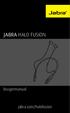 Brugermanual jabra.com/halofusion 2015 GN Netcom A/S. Alle rettigheder forbeholdes. Jabra er et registreret varemærke tilhørende GN Netcom A/S. Alle andre varemærker heri tilhører de respektive ejere.
Brugermanual jabra.com/halofusion 2015 GN Netcom A/S. Alle rettigheder forbeholdes. Jabra er et registreret varemærke tilhørende GN Netcom A/S. Alle andre varemærker heri tilhører de respektive ejere.
SIKKERHEDSMEDDELELSER
 BRUGER MANUAL SIKKERHEDSMEDDELELSER Læs venligst følgende anbefalinger før du bruger Bluetooth højttaleren. Hold den tør og tag den ikke med til fugtige steder for at undgå, at produktets indre kredsløb
BRUGER MANUAL SIKKERHEDSMEDDELELSER Læs venligst følgende anbefalinger før du bruger Bluetooth højttaleren. Hold den tør og tag den ikke med til fugtige steder for at undgå, at produktets indre kredsløb
Installationsvejledning
 Lydbjælke Installationsvejledning HT-CT770 Indholdsfortegnelse Opsætning 1 Kassens indhold 4 2 Installation 5 3 Tilslutning 6 4 Tænd for systemet 8 5 Lytte til lyden 9 Grundlæggende betjening Oplev lydeffekterne
Lydbjælke Installationsvejledning HT-CT770 Indholdsfortegnelse Opsætning 1 Kassens indhold 4 2 Installation 5 3 Tilslutning 6 4 Tænd for systemet 8 5 Lytte til lyden 9 Grundlæggende betjening Oplev lydeffekterne
JABRA PRO 935. Brugervejledning. jabra.com/pro935
 JABRA PRO 935 Brugervejledning jabra.com/pro935 2014 GN Netcom A/S. Alle rettigheder forbeholdes. Jabra er et registreret varemærke tilhørende GN Netcom A/S. Alle andre varemærker heri tilhører de respektive
JABRA PRO 935 Brugervejledning jabra.com/pro935 2014 GN Netcom A/S. Alle rettigheder forbeholdes. Jabra er et registreret varemærke tilhørende GN Netcom A/S. Alle andre varemærker heri tilhører de respektive
JABRA STEP WIRELESS. Brugermanual. jabra.com/stepwireless. jabra
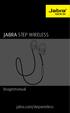 L jabra Brugermanual jabra.com/stepwireless 2014 GN Netcom A/S. Alle rettigheder forbeholdes. Jabra er et registreret varemærke ejet af GN Netcom A/S. Alle andre inkluderede varemærker tilhører de respektive
L jabra Brugermanual jabra.com/stepwireless 2014 GN Netcom A/S. Alle rettigheder forbeholdes. Jabra er et registreret varemærke ejet af GN Netcom A/S. Alle andre inkluderede varemærker tilhører de respektive
Jabra. Talk 15. Brugervejledning
 Jabra Talk 15 Brugervejledning INDHOLDSFORTEGNELSE TAK... 2 OM DIT JABRA TALK 15... 2 HEADSETTETS FUNKTIONER........................... 3 KOM GODT I GANG.... 4 OPLAD DIT HEADSET.... 4 TÆND/SLUK FOR HEADSETTET...
Jabra Talk 15 Brugervejledning INDHOLDSFORTEGNELSE TAK... 2 OM DIT JABRA TALK 15... 2 HEADSETTETS FUNKTIONER........................... 3 KOM GODT I GANG.... 4 OPLAD DIT HEADSET.... 4 TÆND/SLUK FOR HEADSETTET...
Bluetooth-høretelefoner med aktiv støjreduktion
 Bluetooth-høretelefoner med aktiv støjreduktion Brugermanual Brugermanualen forklarer de forskellige features og funktioner i dine høretelefoner for at sikre en optimal brugeroplevelse. Produkt-specifikationer:
Bluetooth-høretelefoner med aktiv støjreduktion Brugermanual Brugermanualen forklarer de forskellige features og funktioner i dine høretelefoner for at sikre en optimal brugeroplevelse. Produkt-specifikationer:
Quickstart Guide. Dansk
 Quickstart Guide Dansk Support: For produktregistrering, besøg venligst ION hjemmeside: ionaudio.com For de seneste oplysninger om dette produkt, kan du besøge hjemmesiden ionaudio.com/blockpartylive.
Quickstart Guide Dansk Support: For produktregistrering, besøg venligst ION hjemmeside: ionaudio.com For de seneste oplysninger om dette produkt, kan du besøge hjemmesiden ionaudio.com/blockpartylive.
TRÅDLØS MUSIK-ADAPTER 2
 Alle varemærker tilhører de respektive ejere. Med mindre andet er angivet, antyder dette ikke, at varemærkeindehaveren på nogen måde er tilknyttet KitSound, eller at denne anbefaler produkterne i denne
Alle varemærker tilhører de respektive ejere. Med mindre andet er angivet, antyder dette ikke, at varemærkeindehaveren på nogen måde er tilknyttet KitSound, eller at denne anbefaler produkterne i denne
JABRA STYLE. Brugsvejledning. jabra.com/style
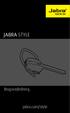 Brugsvejledning jabra.com/style INDHOLD 1. VELKOMMEN... 3 2. OVERBLIK OVER HEADSETTET... 4 3. SÅDAN BÆRES DET... 5 3.1 SKIFT AF EARGELS 4. SÅDAN OPLADES BATTERIET... 6 5. SÅDAN TILSLUTTES HEADSETTET...
Brugsvejledning jabra.com/style INDHOLD 1. VELKOMMEN... 3 2. OVERBLIK OVER HEADSETTET... 4 3. SÅDAN BÆRES DET... 5 3.1 SKIFT AF EARGELS 4. SÅDAN OPLADES BATTERIET... 6 5. SÅDAN TILSLUTTES HEADSETTET...
JABRA MOVE WIRELESS. Brugermanual. jabra.com/movewireless
 Brugermanual jabra.com/movewireless 1. VELKOMMEN...3 2. ÆSKENS INDHOLD... 4 3. SÅDAN BÆRES DE...5 3.1 JUSTERBARE I HØJDEN 4. SÅDAN OPLADES DE... 6 4.1 BATTERISTATUS 5. SÅDAN TILSLUTTES HOVEDTELEFON- ERNE...7
Brugermanual jabra.com/movewireless 1. VELKOMMEN...3 2. ÆSKENS INDHOLD... 4 3. SÅDAN BÆRES DE...5 3.1 JUSTERBARE I HØJDEN 4. SÅDAN OPLADES DE... 6 4.1 BATTERISTATUS 5. SÅDAN TILSLUTTES HOVEDTELEFON- ERNE...7
Quick-guide Genoprettelse af parring mellem Oticon Opn og trådløst tilbehør efter firmware-opdatering
 Quick-guide Genoprettelse af parring mellem Oticon Opn og trådløst tilbehør efter firmware-opdatering Remote 3.0 fjernbetjening Introduktion Indhold Efter opdatering af Oticon Opn firmware er det nødvendigt
Quick-guide Genoprettelse af parring mellem Oticon Opn og trådløst tilbehør efter firmware-opdatering Remote 3.0 fjernbetjening Introduktion Indhold Efter opdatering af Oticon Opn firmware er det nødvendigt
1. Bluetooth Speakerphone
 1. Bluetooth Speakerphone Denne Bluetooth speakerphone i mini-størrelse er designet til at du kan nyde maksimal frihed ved trådløs kommunikation med den avancerede S.S.P-løsning med Ekko- og støjreduktioner,
1. Bluetooth Speakerphone Denne Bluetooth speakerphone i mini-størrelse er designet til at du kan nyde maksimal frihed ved trådløs kommunikation med den avancerede S.S.P-løsning med Ekko- og støjreduktioner,
Lydbjælke HT-ST3. Betjeningsvejledning
 Lydbjælke HT-ST3 Betjeningsvejledning DK Indholdsfortegnelse Opsætning Kassens indhold 3 Installation 4 Tilslutning af bjælkehøjttalerne og subwooferen 5 Tilslutning 6 Tænd for systemet 8 Grundlæggende
Lydbjælke HT-ST3 Betjeningsvejledning DK Indholdsfortegnelse Opsætning Kassens indhold 3 Installation 4 Tilslutning af bjælkehøjttalerne og subwooferen 5 Tilslutning 6 Tænd for systemet 8 Grundlæggende
MYJACK AUX-IN BLUETOOTH-MODTAGER BRUGSANVISNING. Du bedes venligst sørge for, at denne emballage bortskaffes på ansvarlig måde.
 Smid ikke lithium-ion-batterier ud med almindeligt husholdningsaffald. Aflever dem til et batteriindsamlingssted. Du bedes venligst sørge for, at denne emballage bortskaffes på ansvarlig måde. Alle varemærker
Smid ikke lithium-ion-batterier ud med almindeligt husholdningsaffald. Aflever dem til et batteriindsamlingssted. Du bedes venligst sørge for, at denne emballage bortskaffes på ansvarlig måde. Alle varemærker
COMET ÆGTE TRÅDLØSE ØRETELEFONER
 Advarsel: Undgå beskadigelse af din hørelse ved aldrig at lytte ved høj lydstyrke i længere perioder ad gangen. Af hensyn til din sikkerhed bør du altid være opmærksom på dine omgivelser, når du anvender
Advarsel: Undgå beskadigelse af din hørelse ved aldrig at lytte ved høj lydstyrke i længere perioder ad gangen. Af hensyn til din sikkerhed bør du altid være opmærksom på dine omgivelser, når du anvender
Dansk Manual. Oversigt 1: Justerbar bøjle. LED indikator. Opladning. b) I brug
 Dansk Manual Oversigt 1: Justerbar bøjle 4: LED indikator a) Opladning LED indikator Rød LED er tændt Rød LED er slukket b) I brug LED indikator Rød og blå LED blinker på skift Blå LED blinker hvert 3.
Dansk Manual Oversigt 1: Justerbar bøjle 4: LED indikator a) Opladning LED indikator Rød LED er tændt Rød LED er slukket b) I brug LED indikator Rød og blå LED blinker på skift Blå LED blinker hvert 3.
WOOF it JAM. Brugermanual
 WOOF it JAM Brugermanual Tak! Tak fordi du har valgt WOOFit JAM højtaleren fra SACKit. Vi beder dig læse denne manual grundigt før du tager din nye højtaler i brug. Vi er ikke ansvarlige for person- eller
WOOF it JAM Brugermanual Tak! Tak fordi du har valgt WOOFit JAM højtaleren fra SACKit. Vi beder dig læse denne manual grundigt før du tager din nye højtaler i brug. Vi er ikke ansvarlige for person- eller
Hjælpevejledning. Kom i gang. Det følgende forklarer hvordan du anvender dette system. Vælg et emne fra navigationsruden. Dele og kontrolknapper
 Det følgende forklarer hvordan du anvender dette system. Vælg et emne fra navigationsruden. Kom i gang Dele og kontrolknapper Transport/placering af systemet Strømkilde Tilslutning af systemet til en stikkontakt
Det følgende forklarer hvordan du anvender dette system. Vælg et emne fra navigationsruden. Kom i gang Dele og kontrolknapper Transport/placering af systemet Strømkilde Tilslutning af systemet til en stikkontakt
JABRA PRO 935. Brugervejledning. jabra.com/pro935
 JABRA PRO 935 Brugervejledning jabra.com/pro935 2015 GN Netcom A/S. Alle rettigheder forbeholdes. Jabra er et registreret varemærke tilhørende GN Netcom A/S. Alle andre varemærker heri tilhører de respektive
JABRA PRO 935 Brugervejledning jabra.com/pro935 2015 GN Netcom A/S. Alle rettigheder forbeholdes. Jabra er et registreret varemærke tilhørende GN Netcom A/S. Alle andre varemærker heri tilhører de respektive
Miiego AL3 Wireless Headphones (Trådløse hovedtelefoner) DANSK Brugervejledning / Manual
 Miiego AL3 Wireless Headphones (Trådløse hovedtelefoner) DANSK Brugervejledning / Manual Læs venligst denne brugervejledning før produktet tages i brug Kom i gang på 1-2-3: KVIK-GUIDE 1: Sørg for at hovedtelefonerne
Miiego AL3 Wireless Headphones (Trådløse hovedtelefoner) DANSK Brugervejledning / Manual Læs venligst denne brugervejledning før produktet tages i brug Kom i gang på 1-2-3: KVIK-GUIDE 1: Sørg for at hovedtelefonerne
HIVE 2 BLUETOOTHHØJTTALER
 JB.3878/Fremstillet i Kina. KitSound 2015 Christchurch, Dorset, BH23 4FL, Storbritannien kitsound.co.uk Smid ikke lithium-ion-batterier ud med almindeligt husholdningsaffald. Aflever dem til et batteriindsamlingssted.
JB.3878/Fremstillet i Kina. KitSound 2015 Christchurch, Dorset, BH23 4FL, Storbritannien kitsound.co.uk Smid ikke lithium-ion-batterier ud med almindeligt husholdningsaffald. Aflever dem til et batteriindsamlingssted.
Lær din AM08 at kende
 Lær din AM08 at kende AM08 er en Bluetooth-enhed, som gør at du kan spille musik trådløst fra andre Bluetooth-enheder. Den søger automatisk efter Bluetooth-enheder i nærheden, efter at du har tændt den.
Lær din AM08 at kende AM08 er en Bluetooth-enhed, som gør at du kan spille musik trådløst fra andre Bluetooth-enheder. Den søger automatisk efter Bluetooth-enheder i nærheden, efter at du har tændt den.
Oversigt over højttaleren
 Oversigt over højttaleren A: ON/OFF (tænd/ sluk) B: LINE IN (Aux in) C: USB DC 5V D: LADEINDIKATORLAMPE E: VOL - F: " KNAPPEN " (bluetooth status: Besvar opkald håndfrit / Ring af håndfrit / MIC - 1 -
Oversigt over højttaleren A: ON/OFF (tænd/ sluk) B: LINE IN (Aux in) C: USB DC 5V D: LADEINDIKATORLAMPE E: VOL - F: " KNAPPEN " (bluetooth status: Besvar opkald håndfrit / Ring af håndfrit / MIC - 1 -
AFTERSHOKZ BLUEZ BONE CONDUCTION BLUETOOTH HOVEDTELEFONER
 AFTERSHOKZ BLUEZ BONE CONDUCTION BLUETOOTH HOVEDTELEFONER Holder din ører fri til dine omgivelser! TILBEHØR: Artikel Antal USB til mikro USB Oplader kabel 1 Indstillingsbånd (med introduktions folder)
AFTERSHOKZ BLUEZ BONE CONDUCTION BLUETOOTH HOVEDTELEFONER Holder din ører fri til dine omgivelser! TILBEHØR: Artikel Antal USB til mikro USB Oplader kabel 1 Indstillingsbånd (med introduktions folder)
WOOFit HEADPHONES. Brugermanual
 WOOFit HEADPHONES Brugermanual 1 Tak! Tak fordi du valgte WOOFit Headphone med Bluetooth og Active Noice Cancellation fra SACKit. Vi beder dig læse hele denne brugermanual grundigt, før du tager WOOFit
WOOFit HEADPHONES Brugermanual 1 Tak! Tak fordi du valgte WOOFit Headphone med Bluetooth og Active Noice Cancellation fra SACKit. Vi beder dig læse hele denne brugermanual grundigt, før du tager WOOFit
Hjælpevejledning. Kom godt i gang. Sådan laves tilslutningerne
 Det følgende forklarer, hvordan denne højttaler anvendes. Vælg et emne fra navigationsruden. Kom godt i gang Dele og knapper Medfølgende dele Montering af remmen til højttaleren Strømkilde/opladning Opladning
Det følgende forklarer, hvordan denne højttaler anvendes. Vælg et emne fra navigationsruden. Kom godt i gang Dele og knapper Medfølgende dele Montering af remmen til højttaleren Strømkilde/opladning Opladning
JABRA move Wireless. Brugermanual. jabra.com/movewireless
 JABRA move Wireless Brugermanual jabra.com/movewireless 1. velkommen...3 2. Æskens indhold... 4 3. sådan bæres de...5 3.1 Justerbare i højden 4. sådan oplades de... 6 4.1 Batteristatus 5. Sådan tilsluttes
JABRA move Wireless Brugermanual jabra.com/movewireless 1. velkommen...3 2. Æskens indhold... 4 3. sådan bæres de...5 3.1 Justerbare i højden 4. sådan oplades de... 6 4.1 Batteristatus 5. Sådan tilsluttes
TRAIL TRÅDLØSE ØRETELEFONER TIL SPORTSBRUG. kitsound.co.uk BRUGSANVISNING
 kitsound.co.uk Alle varemærker tilhører de respektive ejere. Med mindre andet er angivet, betyder henvisningen til disse varemærker ikke, at varemærkeejeren er affilieret med KitSound eller anbefaler de
kitsound.co.uk Alle varemærker tilhører de respektive ejere. Med mindre andet er angivet, betyder henvisningen til disse varemærker ikke, at varemærkeejeren er affilieret med KitSound eller anbefaler de
AfterShokz Trekz Air
 AfterShokz Trekz Air Brugervejledning DANSK OVERSÆTTELSE AF INSTRULOG A/S Tillykke med købet af dine nye AfterShokz Trekz Air Hovedtelefoner! Copyright Instrulog A/S Januar 2018 Side 1 af 6 Tag dine Trekz
AfterShokz Trekz Air Brugervejledning DANSK OVERSÆTTELSE AF INSTRULOG A/S Tillykke med købet af dine nye AfterShokz Trekz Air Hovedtelefoner! Copyright Instrulog A/S Januar 2018 Side 1 af 6 Tag dine Trekz
3. Lær din Bluetooth Speakerphone at kende For at bruge din speakerphone, så følg følgende enkle trin:
 Brugermanual 1. Bluetooth Speakerphone Denne praktiske Bluetooth Speakerphone er specielt designet til at brugeren kan nyde friheden ved trådløs kommunikation. Brug den på et skrivebord som konferencetelefon
Brugermanual 1. Bluetooth Speakerphone Denne praktiske Bluetooth Speakerphone er specielt designet til at brugeren kan nyde friheden ved trådløs kommunikation. Brug den på et skrivebord som konferencetelefon
Plantronics BackBeat 903/906 Brugervejledning
 Plantronics BackBeat 903/906 Brugervejledning Velkommen Tak, fordi du har købt Plantronics BackBeat 903/906-hovedtelefoner. Denne vejledning indeholder instruktioner om, hvordan du installerer og bruger
Plantronics BackBeat 903/906 Brugervejledning Velkommen Tak, fordi du har købt Plantronics BackBeat 903/906-hovedtelefoner. Denne vejledning indeholder instruktioner om, hvordan du installerer og bruger
Installationsvejledning
 Hjemmebiografsystem Installationsvejledning HT-XT1 Indholdsfortegnelse Opsætning 1 Kassens indhold 3 2 Installation 4 3 Tilslutning 6 4 Tænd for systemet 8 5 Lyt til lyden 9 Grundlæggende betjening Opleve
Hjemmebiografsystem Installationsvejledning HT-XT1 Indholdsfortegnelse Opsætning 1 Kassens indhold 3 2 Installation 4 3 Tilslutning 6 4 Tænd for systemet 8 5 Lyt til lyden 9 Grundlæggende betjening Opleve
Jabra. Evolve 75. Brugervejledning (bruksanvisning)
 Jabra Evolve 75 Brugervejledning (bruksanvisning) 2017 GN Audio A/S. Alle rettigheder forbeholdes. Jabra er et varemærke tilhørende GN Audio A/S. Bluetooth navnet, mærket og logoerne er registrerede varemærker,
Jabra Evolve 75 Brugervejledning (bruksanvisning) 2017 GN Audio A/S. Alle rettigheder forbeholdes. Jabra er et varemærke tilhørende GN Audio A/S. Bluetooth navnet, mærket og logoerne er registrerede varemærker,
JABRA EVOLVE 65. Brugermanual. jabra.com/evolve65
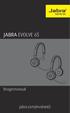 Brugermanual jabra.com/evolve65 2014 GN Netcom A/S / GN Netcom US, Inc. Alle rettigheder forbeholdes. Jabra er et registreret varemærke tilhørende GN Netcom A/S. Alle andre varemærker heri tilhører de
Brugermanual jabra.com/evolve65 2014 GN Netcom A/S / GN Netcom US, Inc. Alle rettigheder forbeholdes. Jabra er et registreret varemærke tilhørende GN Netcom A/S. Alle andre varemærker heri tilhører de
Voyager Edge UC-serien. Brugervejledning
 Voyager Edge UC-serien Brugervejledning Indhold Hvad er der i æsken 3 Oversigt 4 Oversigt over headset 4 Bluetooth USB-adapter 4 Oversigt over ladeetui 5 Parring 6 Parring med Bluetooth 6 NFC-parring 6
Voyager Edge UC-serien Brugervejledning Indhold Hvad er der i æsken 3 Oversigt 4 Oversigt over headset 4 Bluetooth USB-adapter 4 Oversigt over ladeetui 5 Parring 6 Parring med Bluetooth 6 NFC-parring 6
Oticon Opn trådløst tilbehør. Alt, hvad du behøver for at være på
 Oticon Opn trådløst tilbehør Alt, hvad du behøver for at være på Gør hverdagen nemmere Det trådløse tilbehør til Oticon Opn omfatter en række enheder, som er nemme at bruge, og som er udviklet for at forbedre
Oticon Opn trådløst tilbehør Alt, hvad du behøver for at være på Gør hverdagen nemmere Det trådløse tilbehør til Oticon Opn omfatter en række enheder, som er nemme at bruge, og som er udviklet for at forbedre
MIAMI TRÅDLØS HØJTTALER
 Alle varemærker tilhører de respektive ejere. Med mindre andet er angivet, betyder henvisningen til disse varemærker ikke, at varemærkeejeren er affilieret med KitSound eller anbefaler de nævnte produkter.
Alle varemærker tilhører de respektive ejere. Med mindre andet er angivet, betyder henvisningen til disse varemærker ikke, at varemærkeejeren er affilieret med KitSound eller anbefaler de nævnte produkter.
WOOF it JAM S. Brugermanual
 WOOF it JAM S Brugermanual Tak! Indhold Quick Start Guide Tak fordi du har valgt WOOFit JAM S højttaleren fra SACKit. Vi beder dig læse denne manual grundigt før du tager din nye højttaler i brug. Vi er
WOOF it JAM S Brugermanual Tak! Indhold Quick Start Guide Tak fordi du har valgt WOOFit JAM S højttaleren fra SACKit. Vi beder dig læse denne manual grundigt før du tager din nye højttaler i brug. Vi er
Jabra. Elite 65t. Brugervejledning
 Jabra Elite 65t Brugervejledning 2017 GN Audio A/S. Alle rettigheder forbeholdes. Jabra er et varemærke tilhørende GN Audio A/S. Bluetooth navnet, mærket og logoerne er registrerede varemærker, som ejes
Jabra Elite 65t Brugervejledning 2017 GN Audio A/S. Alle rettigheder forbeholdes. Jabra er et varemærke tilhørende GN Audio A/S. Bluetooth navnet, mærket og logoerne er registrerede varemærker, som ejes
Jabra. Evolve 75e. Brugervejledning
 Jabra Evolve 75e Brugervejledning 2017 GN Audio A/S. Alle rettigheder forbeholdes. Jabra er et varemærke tilhørende GN Audio A/S. Bluetooth navnet, mærket og logoerne er registrerede varemærker, som ejes
Jabra Evolve 75e Brugervejledning 2017 GN Audio A/S. Alle rettigheder forbeholdes. Jabra er et varemærke tilhørende GN Audio A/S. Bluetooth navnet, mærket og logoerne er registrerede varemærker, som ejes
Jabra. Elite 25e. Brugervejledning (bruksanvisning)
 Jabra Elite 25e Brugervejledning (bruksanvisning) 2017 GN Audio A/S. Alle rettigheder forbeholdes. Jabra er et varemærk tilhørende GN Audio A/S. Bluetooth navnet, mærket og logoerne er registrerede varemærker,
Jabra Elite 25e Brugervejledning (bruksanvisning) 2017 GN Audio A/S. Alle rettigheder forbeholdes. Jabra er et varemærk tilhørende GN Audio A/S. Bluetooth navnet, mærket og logoerne er registrerede varemærker,
JABRA SPORT PACE WIRELESS
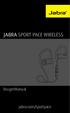 L BrugerManual jabra.com/sportpace 2015 GN Netcom A/S. Alle rettigheder forbeholdes. Jabra er et registreret varemærke tilhørende GN Netcom A/S. Alle andre varemærker heri tilhører de respektive ejere.
L BrugerManual jabra.com/sportpace 2015 GN Netcom A/S. Alle rettigheder forbeholdes. Jabra er et registreret varemærke tilhørende GN Netcom A/S. Alle andre varemærker heri tilhører de respektive ejere.
JABRA SPEAK 510. Brugervejledning. jabra.com/speak510
 JABRA SPEAK 510 Brugervejledning jabra.com/speak510 2015 GN Netcom A/S. Alle rettigheder forbeholdes. Jabra er et registreret varemærke tilhørende GN Netcom A/S. Alle andre varemærker heri tilhører de
JABRA SPEAK 510 Brugervejledning jabra.com/speak510 2015 GN Netcom A/S. Alle rettigheder forbeholdes. Jabra er et registreret varemærke tilhørende GN Netcom A/S. Alle andre varemærker heri tilhører de
JABRA speak 510. Brugervejledning. jabra.com/speak510
 JABRA speak 510 Brugervejledning jabra.com/speak510 2013 GN Netcom A/S. Alle rettigheder forbeholdes. Jabra er et registreret varemærke tilhørende GN Netcom A/S. Alle andre varemærker heri tilhører de
JABRA speak 510 Brugervejledning jabra.com/speak510 2013 GN Netcom A/S. Alle rettigheder forbeholdes. Jabra er et registreret varemærke tilhørende GN Netcom A/S. Alle andre varemærker heri tilhører de
JABRA SPORT coach wireless
 JABRA SPORT coach wireless Brugervejledning jabra.com/sportcoachwireless 2015 GN Netcom A/S. Alle rettigheder forbeholdes. Jabra er et registreret varemærke tilhørende GN Netcom A/S. Alle andre varemærker
JABRA SPORT coach wireless Brugervejledning jabra.com/sportcoachwireless 2015 GN Netcom A/S. Alle rettigheder forbeholdes. Jabra er et registreret varemærke tilhørende GN Netcom A/S. Alle andre varemærker
Jabra Speak 450 for Cisco
 Jabra Speak 450 for Cisco BRUGERVEJLEDNING INDHOLDSFORTEGNELSE Velkommen...2 OVERBLIK over...3 FORBINDELSE...5 sådan bruges...7 SUPPORT...8 Tekniske specifikationer...9 1 Velkommen Tak fordi du har købt.
Jabra Speak 450 for Cisco BRUGERVEJLEDNING INDHOLDSFORTEGNELSE Velkommen...2 OVERBLIK over...3 FORBINDELSE...5 sådan bruges...7 SUPPORT...8 Tekniske specifikationer...9 1 Velkommen Tak fordi du har købt.
WOOF it. Brugermanual
 WOOF it Brugermanual Tak! Tak fordi du har valgt WOOFit højttaleren fra SACKit! Vi beder dig læse denne manual grundigt, før du tager din nye højttaler i brug. Vi er ikke ansvarlige for personeller produktskader
WOOF it Brugermanual Tak! Tak fordi du har valgt WOOFit højttaleren fra SACKit! Vi beder dig læse denne manual grundigt, før du tager din nye højttaler i brug. Vi er ikke ansvarlige for personeller produktskader
FAQ. 6. Er lithium-ion batterier klassificeret som farligt gods? Ja, jf. lovgivningen er lithion-ion batterier klassificeret som farligt gods.
 FAQ Generel information om Leitz mobilladere: 1. Hvor længe holder 3-i-1 lader/transportable USB lader: Alle Leitz ladere er traditionelle batterier som typisk anvendes i laptops, smartphones og lignende
FAQ Generel information om Leitz mobilladere: 1. Hvor længe holder 3-i-1 lader/transportable USB lader: Alle Leitz ladere er traditionelle batterier som typisk anvendes i laptops, smartphones og lignende
Livall - Kom godt i gang (BH 60 & Bling Jet Fjernbetjening & Livall Riding App)
 Livall - Kom godt i gang (BH 60 & Bling Jet Fjernbetjening & Livall Riding App) 1. Indholder: a. En hjelm b. Et USB kabel c. En Bling Jet fjernbetjening d. En brugsanvisning 2. Sæt USB-kablet i hjelmen
Livall - Kom godt i gang (BH 60 & Bling Jet Fjernbetjening & Livall Riding App) 1. Indholder: a. En hjelm b. Et USB kabel c. En Bling Jet fjernbetjening d. En brugsanvisning 2. Sæt USB-kablet i hjelmen
Oticon Opn trådløst tilbehør Alt hvad du behøver for at være på
 Oticon Opn trådløst tilbehør Alt hvad du behøver for at være på BLIV TRÅDLØS Gør hverdagen nemmere Det trådløse tilbehør til Oticon Opn omfatter en række enheder, som er nemme at bruge og som er udviklet
Oticon Opn trådløst tilbehør Alt hvad du behøver for at være på BLIV TRÅDLØS Gør hverdagen nemmere Det trådløse tilbehør til Oticon Opn omfatter en række enheder, som er nemme at bruge og som er udviklet
SLAMMERS TRÅDLØSE HOVEDTELEFONER BRUGSANVISNING
 Alle varemærker tilhører de respektive ejere. Med mindre andet er angivet, betyder henvisningen til disse varemærker ikke, at varemærkeejeren er affilieret med KitSound eller anbefaler de nævnte produkter.
Alle varemærker tilhører de respektive ejere. Med mindre andet er angivet, betyder henvisningen til disse varemærker ikke, at varemærkeejeren er affilieret med KitSound eller anbefaler de nævnte produkter.
NOVA TRÅDLØSE ØRETELEFONER
 Advarsel: Undgå beskadigelse af din hørelse ved aldrig at lytte ved høj lydstyrke i længere perioder ad gangen. Af hensyn til din egen sikkerhed bør du være opmærksom på omgivelserne, når du anvender disse
Advarsel: Undgå beskadigelse af din hørelse ved aldrig at lytte ved høj lydstyrke i længere perioder ad gangen. Af hensyn til din egen sikkerhed bør du være opmærksom på omgivelserne, når du anvender disse
CARBON TRÅDLØSE ØRETELEFONER
 Advarsel: Undgå beskadigelse af din hørelse ved aldrig at lytte ved høj lydstyrke i længere perioder ad gangen. Af hensyn til din egen sikkerhed bør du være opmærksom på omgivelserne, når du anvender disse
Advarsel: Undgå beskadigelse af din hørelse ved aldrig at lytte ved høj lydstyrke i længere perioder ad gangen. Af hensyn til din egen sikkerhed bør du være opmærksom på omgivelserne, når du anvender disse
Forbindelsesvejledning (for COOLPIX)
 Forbindelsesvejledning (for COOLPIX) Dette dokument beskriver proceduren for brugen af appen SnapBridge (version 2.5) til etablering af en trådløs forbindelse mellem et understøttet kamera og en smartenhed.
Forbindelsesvejledning (for COOLPIX) Dette dokument beskriver proceduren for brugen af appen SnapBridge (version 2.5) til etablering af en trådløs forbindelse mellem et understøttet kamera og en smartenhed.
RIBBONS BLUETOOTH ØRETELEFONER
 Alle varemærker tilhører de respektive ejere. Med mindre andet er angivet, betyder henvisningen til disse varemærker ikke, at varemærkeejeren er affilieret med KitSound eller anbefaler de nævnte produkter.
Alle varemærker tilhører de respektive ejere. Med mindre andet er angivet, betyder henvisningen til disse varemærker ikke, at varemærkeejeren er affilieret med KitSound eller anbefaler de nævnte produkter.
JABRA SOLEMATE MAX. Brugervejledning. jabra.com/solematemax NFC. jabra
 jabra JABRA SOLEMATE MAX NFC Brugervejledning jabra.com/solematemax 2013 GN Netcom A/S. Alle rettigheder forbeholdes. Jabra er et registreret varemærke tilhørende GN Netcom A/S. Alle andre varemærker heri
jabra JABRA SOLEMATE MAX NFC Brugervejledning jabra.com/solematemax 2013 GN Netcom A/S. Alle rettigheder forbeholdes. Jabra er et registreret varemærke tilhørende GN Netcom A/S. Alle andre varemærker heri
JABRA stone3. Brugsvejledning. jabra.com/stone3. jabra
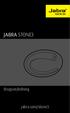 JABRA stone3 Brugsvejledning.com/stone3 Indhold 1. VELKOMMEN... 3 2. OVERBLIK OVER HEADSETTET... 4 3. SÅDAN BÆRES HEADSETTET... 5 3.1 SKIFT AF EARGELS 4. SÅDAN OPLADES BATTERIET... 6 4.1 BATTERISTATUS
JABRA stone3 Brugsvejledning.com/stone3 Indhold 1. VELKOMMEN... 3 2. OVERBLIK OVER HEADSETTET... 4 3. SÅDAN BÆRES HEADSETTET... 5 3.1 SKIFT AF EARGELS 4. SÅDAN OPLADES BATTERIET... 6 4.1 BATTERISTATUS
BackBeat 100-serien. Brugervejledning
 BackBeat 100-serien Brugervejledning Indhold Oversigt over headset 3 Vær på den sikre side 3 Parring 4 Parring 4 Parringstilstand 4 Grundlæggende funktioner 5 Tænd eller sluk 5 Juster volumen 5 Besvar
BackBeat 100-serien Brugervejledning Indhold Oversigt over headset 3 Vær på den sikre side 3 Parring 4 Parring 4 Parringstilstand 4 Grundlæggende funktioner 5 Tænd eller sluk 5 Juster volumen 5 Besvar
RACE BLUETOOTH ØRETELEFONER BRUGSANVISNING
 ADVARSEL: Undgå beskadigelse af din hørelse ved aldrig at lytte ved høj lydstyrke i længere perioder ad gangen. Af hensyn til din egen sikkerhed bør du være opmærksom på omgivelserne, når du anvender disse
ADVARSEL: Undgå beskadigelse af din hørelse ved aldrig at lytte ved høj lydstyrke i længere perioder ad gangen. Af hensyn til din egen sikkerhed bør du være opmærksom på omgivelserne, når du anvender disse
Din brugermanual NOKIA BH-601 http://da.yourpdfguides.com/dref/824086
 Du kan læse anbefalingerne i brugervejledningen, den tekniske guide eller i installationsguiden. Du finder svarene til alle dine spørgsmål i NOKIA BH-601 i brugermanualen (information, specifikationer,
Du kan læse anbefalingerne i brugervejledningen, den tekniske guide eller i installationsguiden. Du finder svarene til alle dine spørgsmål i NOKIA BH-601 i brugermanualen (information, specifikationer,
Brugermanual Illustrationer / 5 tilslutninger. 56Droplet AirDock by Alva Design Group
 Brugermanual Illustrationer / 5 tilslutninger 56Droplet AirDock by Alva Design Group INTRODUKTION SIDE 1 AF 3 INDHOLD Introduktion...02 Funktioner...05 Via lightning connector...06 Trådløs forbindelse
Brugermanual Illustrationer / 5 tilslutninger 56Droplet AirDock by Alva Design Group INTRODUKTION SIDE 1 AF 3 INDHOLD Introduktion...02 Funktioner...05 Via lightning connector...06 Trådløs forbindelse
JABRA PRO 935. Brugervejledning. jabra.com/pro935
 JABRA PRO 935 Brugervejledning jabra.com/pro935 2015 GN Netcom A/S. Alle rettigheder forbeholdes. Jabra er et registreret varemærke tilhørende GN Netcom A/S. Alle andre varemærker heri tilhører de respektive
JABRA PRO 935 Brugervejledning jabra.com/pro935 2015 GN Netcom A/S. Alle rettigheder forbeholdes. Jabra er et registreret varemærke tilhørende GN Netcom A/S. Alle andre varemærker heri tilhører de respektive
Plantronics M70. -M90 serien. Brugervejledning
 Plantronics M70 -M90 serien Brugervejledning Indhold Velkommen 3 Hvad er der i æsken* 4 Vælg sprog 5 Parring 6 Oversigt over headset 7 Vær på den sikre side 7 Tag styringen 8 Besvar eller afslut et opkald
Plantronics M70 -M90 serien Brugervejledning Indhold Velkommen 3 Hvad er der i æsken* 4 Vælg sprog 5 Parring 6 Oversigt over headset 7 Vær på den sikre side 7 Tag styringen 8 Besvar eller afslut et opkald
JABRA STEALTH UC. Brugervejledning. jabra.com/stealthuc
 Brugervejledning jabra.com/stealthuc 2014 GN Netcom A/S. Alle rettigheder forbeholdes. Jabra er et registreret varemærke tilhørende GN Netcom A/S. Alle andre varemærker heri tilhører de respektive ejere.
Brugervejledning jabra.com/stealthuc 2014 GN Netcom A/S. Alle rettigheder forbeholdes. Jabra er et registreret varemærke tilhørende GN Netcom A/S. Alle andre varemærker heri tilhører de respektive ejere.
BLUETOOTH MUSIK-ADAPTER
 Alle varemærker tilhører de respektive ejere. Med mindre andet er angivet, betyder henvisningen til disse varemærker ikke, at varemærkeejeren er affilieret med KitSound eller anbefaler de nævnte produkter.
Alle varemærker tilhører de respektive ejere. Med mindre andet er angivet, betyder henvisningen til disse varemærker ikke, at varemærkeejeren er affilieret med KitSound eller anbefaler de nævnte produkter.
BackBeat GO 600-serien. Brugervejledning
 BackBeat GO 600-serien Brugervejledning Indhold Parring 3 Parring 3 Par en anden enhed 3 Parring med Mac-enhed 3 Opladning og tilpasning 4 Opladning 4 Basisfunktioner 5 Oversigt over headset 5 Tænd/sluk
BackBeat GO 600-serien Brugervejledning Indhold Parring 3 Parring 3 Par en anden enhed 3 Parring med Mac-enhed 3 Opladning og tilpasning 4 Opladning 4 Basisfunktioner 5 Oversigt over headset 5 Tænd/sluk
Hjælpevejledning. Kom godt i gang. Oprettelse af tilslutninger
 Det følgende forklarer hvordan du anvender glashøjttaleren. Vælg et emne fra navigationsruden. Kom godt i gang Dele og knapper Strømkilde Opladning af højttaleren Tænd/sluk for strømmen Brug af BLUETOOTH
Det følgende forklarer hvordan du anvender glashøjttaleren. Vælg et emne fra navigationsruden. Kom godt i gang Dele og knapper Strømkilde Opladning af højttaleren Tænd/sluk for strømmen Brug af BLUETOOTH
Altid klar til at hjælpe. Registrer dit produkt, og få support på BT3600. Spørgsmål? Kontakt Philips.
 Altid klar til at hjælpe Registrer dit produkt, og få support på www.philips.com/support Spørgsmål? Kontakt Philips BT3600 Brugervejledning Indholdsfortegnelse 1 Vigtigt 2 2 Din Bluetooth-højttaler 3
Altid klar til at hjælpe Registrer dit produkt, og få support på www.philips.com/support Spørgsmål? Kontakt Philips BT3600 Brugervejledning Indholdsfortegnelse 1 Vigtigt 2 2 Din Bluetooth-højttaler 3
Explorer 100-serien. Brugervejledning
 Explorer 100-serien Brugervejledning Indhold Hvad er der i æsken? 3 Oversigt over headset 4 Vær på den sikre side 4 Parring 5 Parring 5 Parringstilstand 5 Grundlæggende funktioner 6 Besvar eller afslut
Explorer 100-serien Brugervejledning Indhold Hvad er der i æsken? 3 Oversigt over headset 4 Vær på den sikre side 4 Parring 5 Parring 5 Parringstilstand 5 Grundlæggende funktioner 6 Besvar eller afslut
Jabra. Talk 5. Brugervejledning
 Jabra Talk 5 Brugervejledning 1 INDHOLDSFORTEGNELSE TAK...2 OM JABRA TALK 5...2 HEADSETFUNKTIONER...2 KOM I GANG...3 OPLADNING AF HEADSETTET...4 TÆND/SLUK HEADSETTET...4 PARRING MED DIN TELEFON...5 BÆR
Jabra Talk 5 Brugervejledning 1 INDHOLDSFORTEGNELSE TAK...2 OM JABRA TALK 5...2 HEADSETFUNKTIONER...2 KOM I GANG...3 OPLADNING AF HEADSETTET...4 TÆND/SLUK HEADSETTET...4 PARRING MED DIN TELEFON...5 BÆR
JABRA STORM. Brugervejledning. jabra.com/storm
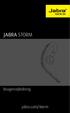 Brugervejledning jabra.com/storm 2014 GN Netcom A/S / GN Netcom US, Inc. Alle rettigheder forbeholdes. Jabra er et registreret varemærke tilhørende GN Netcom A/S. Alle andre varemærker heri tilhører de
Brugervejledning jabra.com/storm 2014 GN Netcom A/S / GN Netcom US, Inc. Alle rettigheder forbeholdes. Jabra er et registreret varemærke tilhørende GN Netcom A/S. Alle andre varemærker heri tilhører de
Explorer 80-serien. Brugervejledning
 Explorer 80-serien Brugervejledning Indhold Hvad er der i æsken? 3 Oversigt over headset 4 Vær på den sikre side 4 Parring 5 Parring 5 Parringstilstand 5 Grundlæggende funktioner 6 Besvar eller afslut
Explorer 80-serien Brugervejledning Indhold Hvad er der i æsken? 3 Oversigt over headset 4 Vær på den sikre side 4 Parring 5 Parring 5 Parringstilstand 5 Grundlæggende funktioner 6 Besvar eller afslut
Artone 3 Bluetooth Max
 ARTONE KOMMUNIKATIONSLØSNINGER DK BRUGSVEJLEDNING Artone 3 Bluetooth Max Introduktion Artone 3 teleslynge er udviklet til at etablere en forbindelse med Bluetooth kompatible mobiltelefoner. Når Artone
ARTONE KOMMUNIKATIONSLØSNINGER DK BRUGSVEJLEDNING Artone 3 Bluetooth Max Introduktion Artone 3 teleslynge er udviklet til at etablere en forbindelse med Bluetooth kompatible mobiltelefoner. Når Artone
JABRA STORM. Brugervejledning. jabra.com/storm
 Brugervejledning jabra.com/storm 2014 GN Netcom A/S / GN Netcom US, Inc. Alle rettigheder forbeholdes. Jabra er et registreret varemærke tilhørende GN Netcom A/S. Alle andre varemærker heri tilhører de
Brugervejledning jabra.com/storm 2014 GN Netcom A/S / GN Netcom US, Inc. Alle rettigheder forbeholdes. Jabra er et registreret varemærke tilhørende GN Netcom A/S. Alle andre varemærker heri tilhører de
JABRA solemate mini. Brugervejledning. jabra.com/solematemini
 JABRA solemate mini Brugervejledning jabra.com/solematemini 2013 GN Netcom A/S. Alle rettigheder forbeholdes. Jabra er et registreret varemærke tilhørende GN Netcom A/S. Alle andre varemærker heri tilhører
JABRA solemate mini Brugervejledning jabra.com/solematemini 2013 GN Netcom A/S. Alle rettigheder forbeholdes. Jabra er et registreret varemærke tilhørende GN Netcom A/S. Alle andre varemærker heri tilhører
Radio R 4.0 IntelliLink FAQ
 Indholdsfortegnelse 1. Audio... 1 2. Telefon... 2 3. Apple CarPlay... 2 4. Android Auto... 5 5. Galleri... 7 6. Andet... 8 1. Audio Sp.: Hvordan kan jeg skifte mellem forskellige lydkilder (f.eks. FM-radio
Indholdsfortegnelse 1. Audio... 1 2. Telefon... 2 3. Apple CarPlay... 2 4. Android Auto... 5 5. Galleri... 7 6. Andet... 8 1. Audio Sp.: Hvordan kan jeg skifte mellem forskellige lydkilder (f.eks. FM-radio
